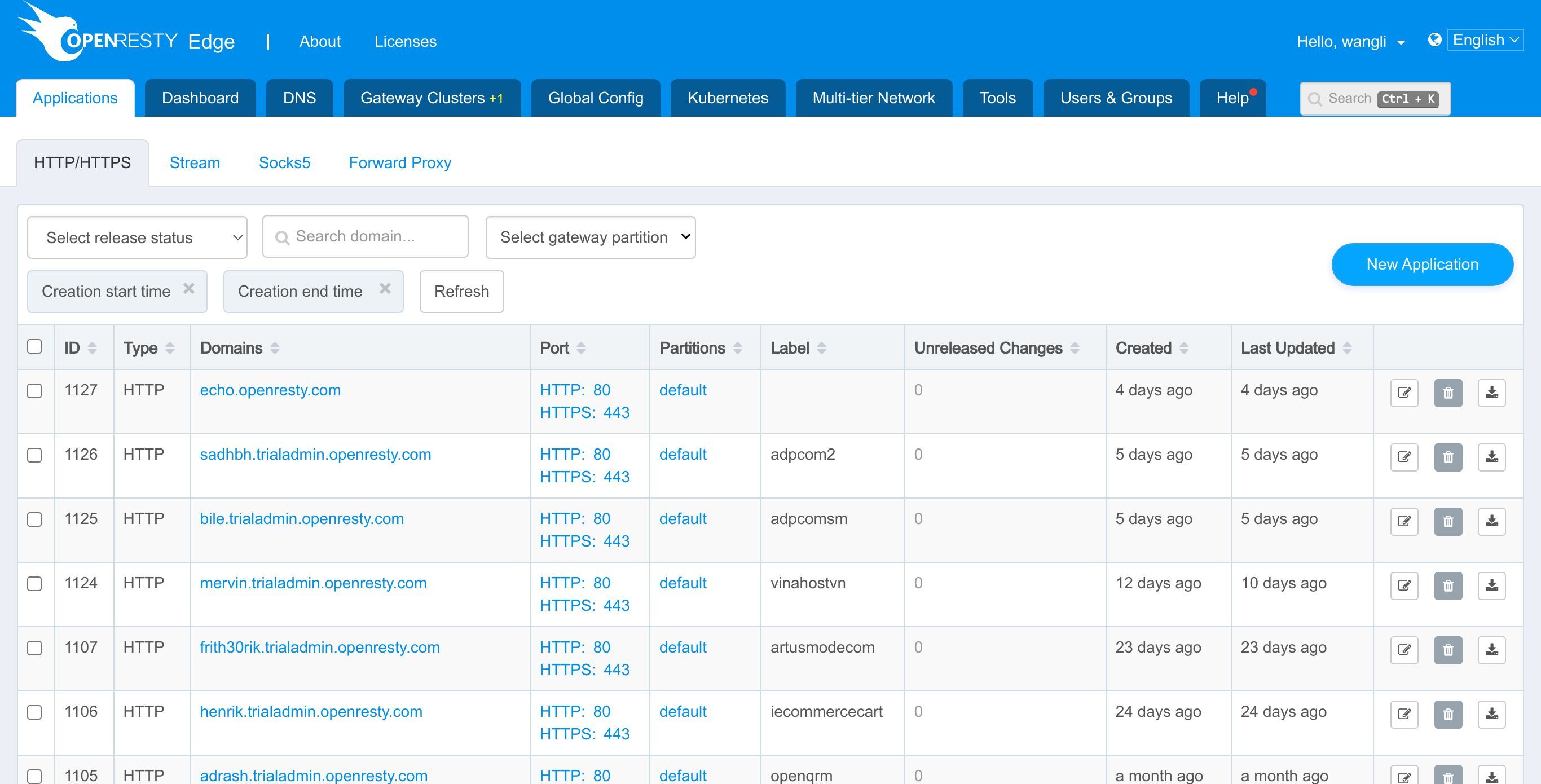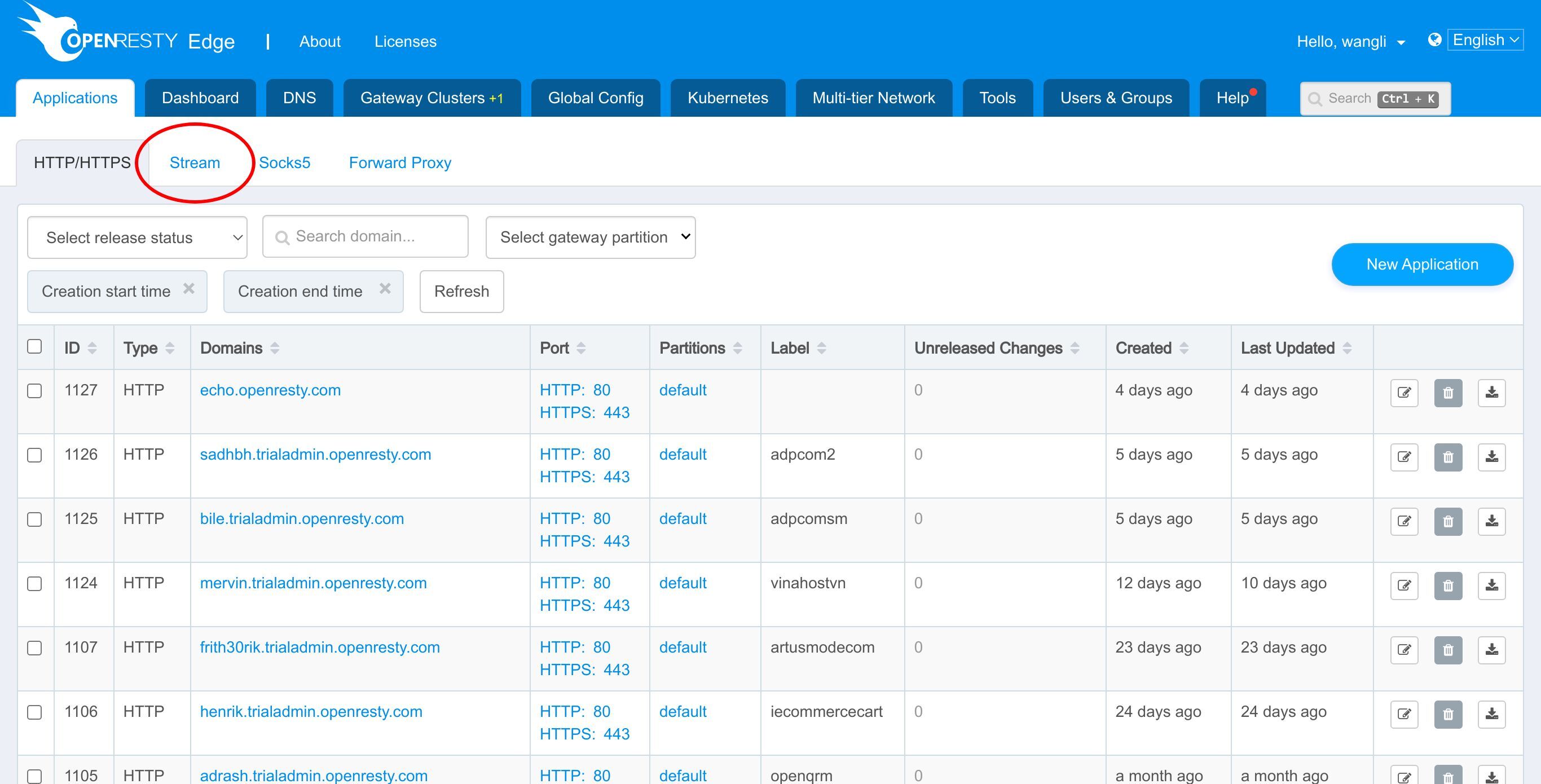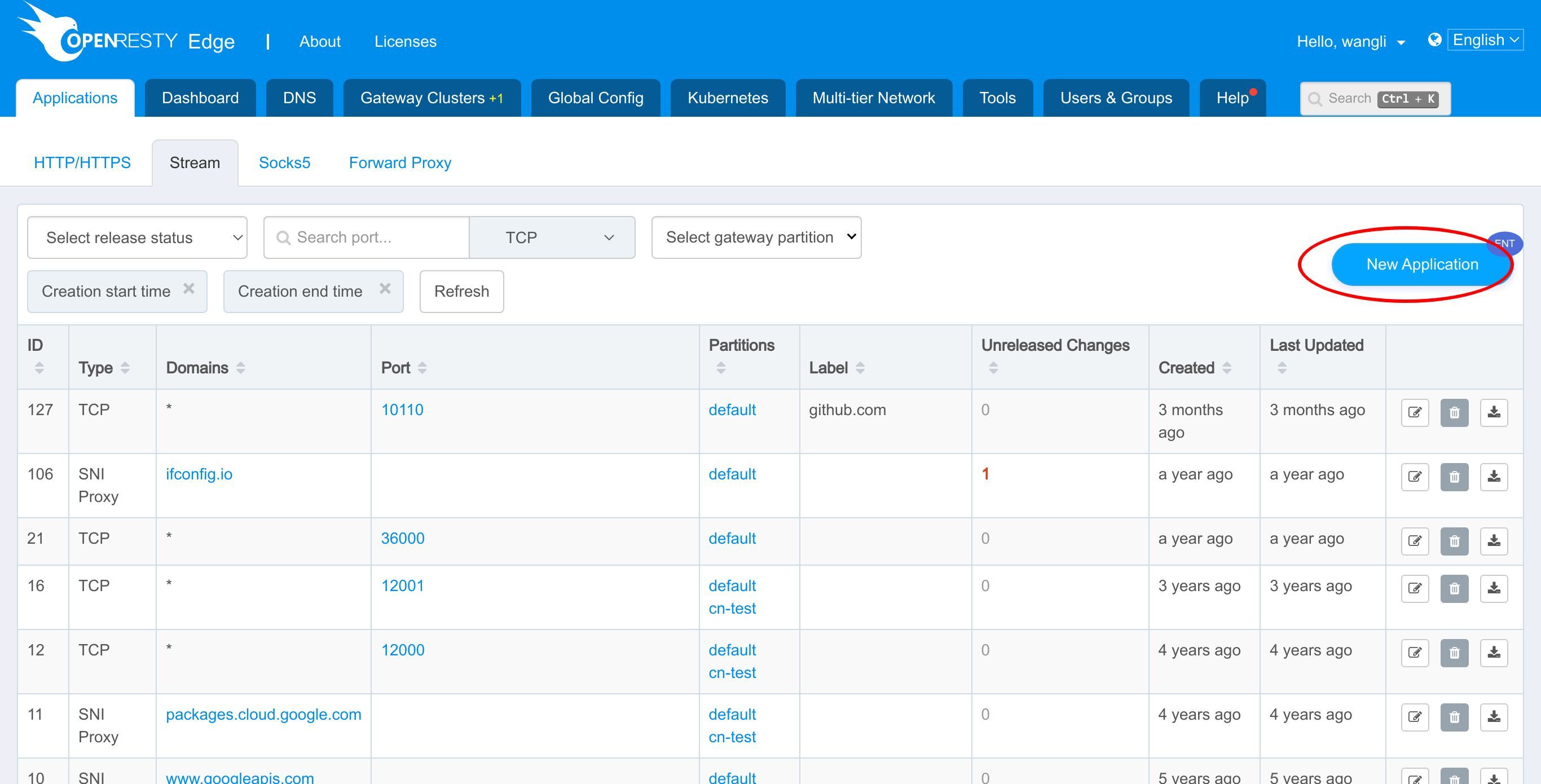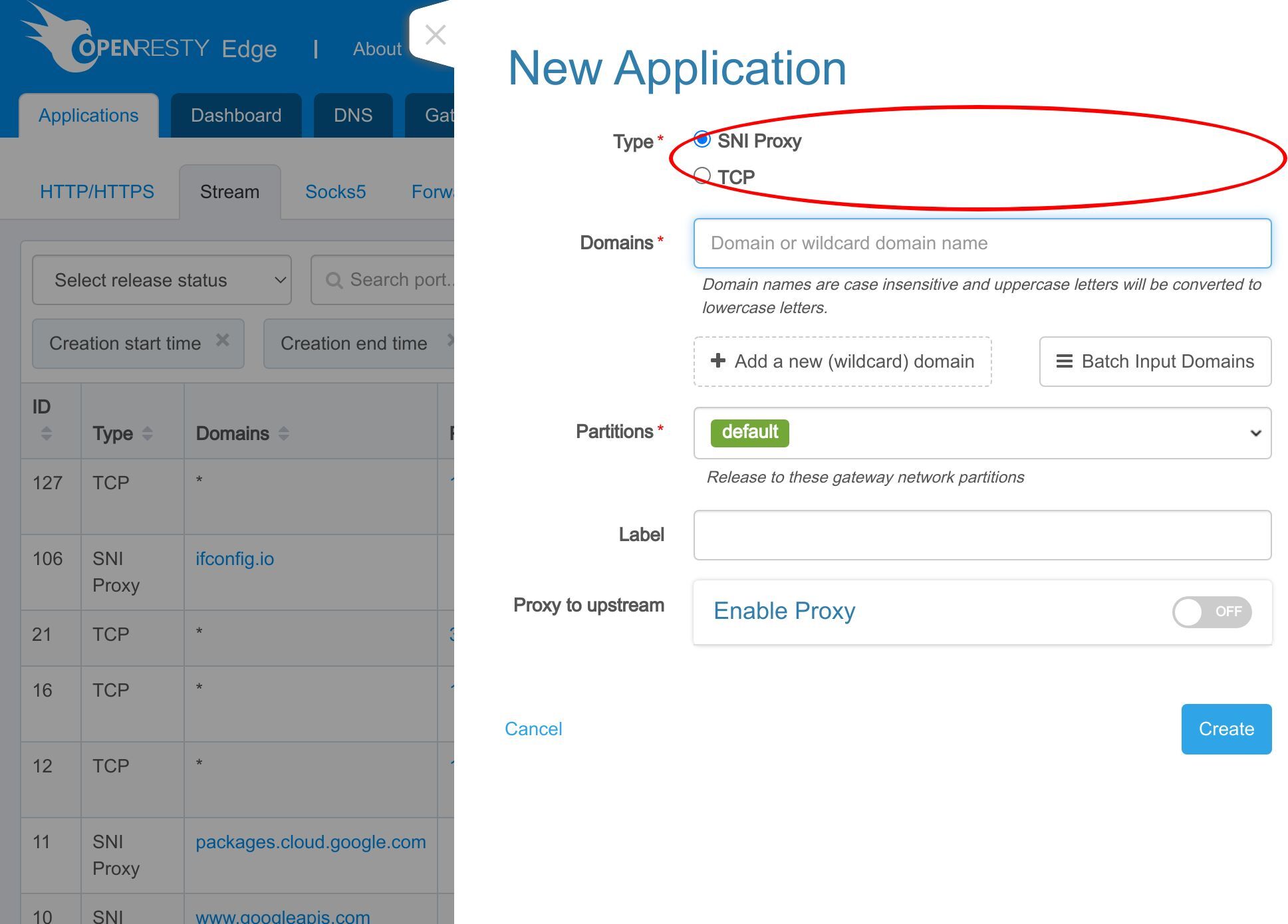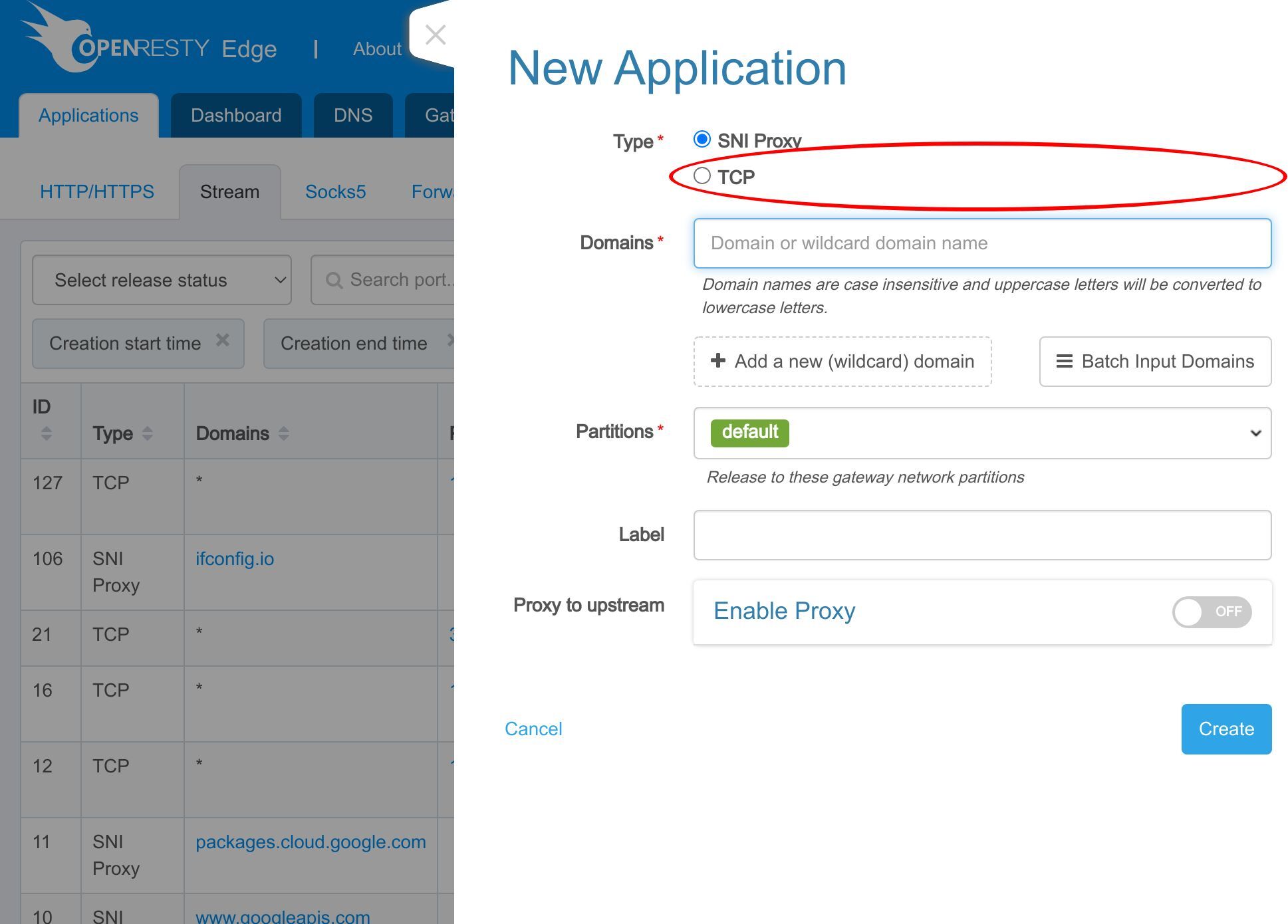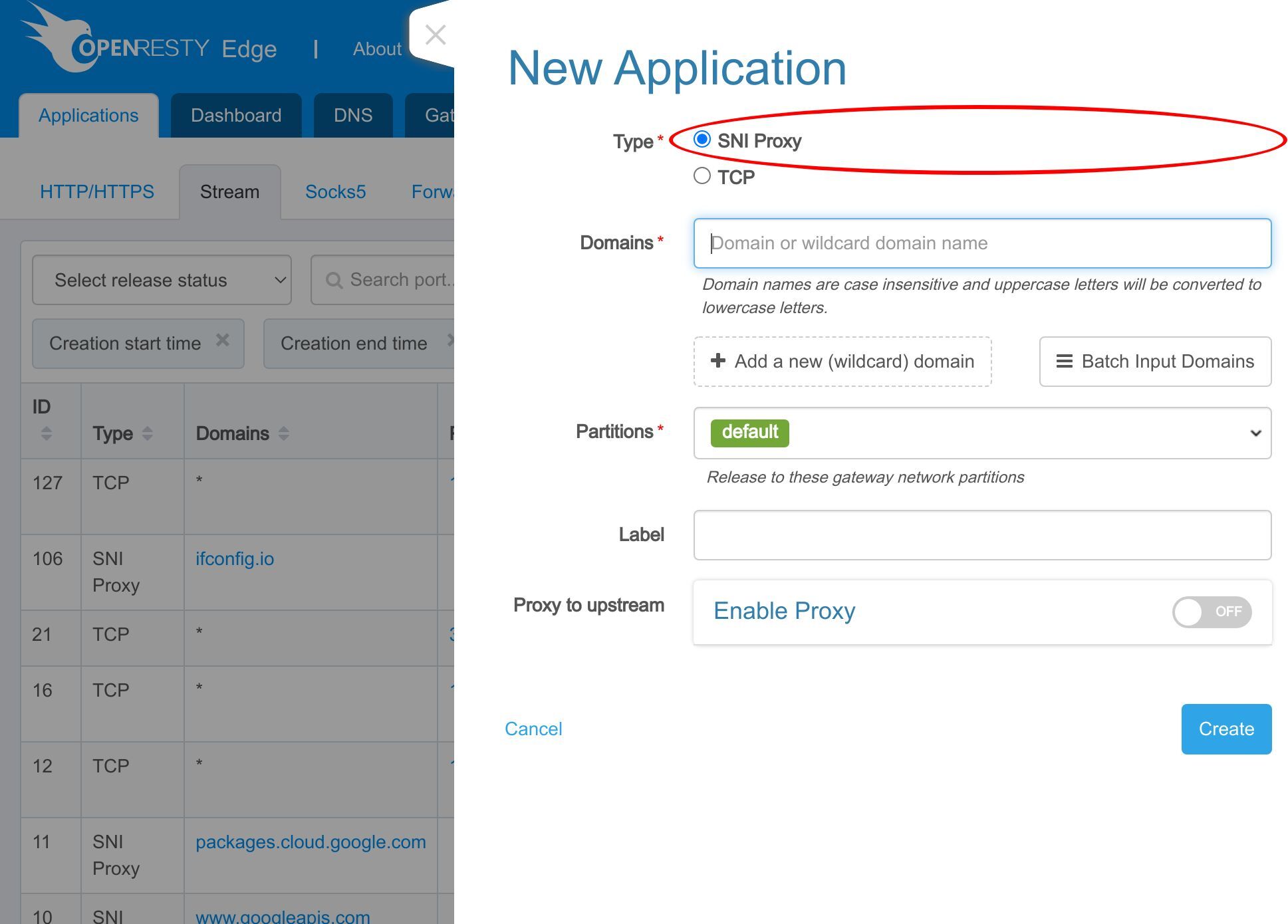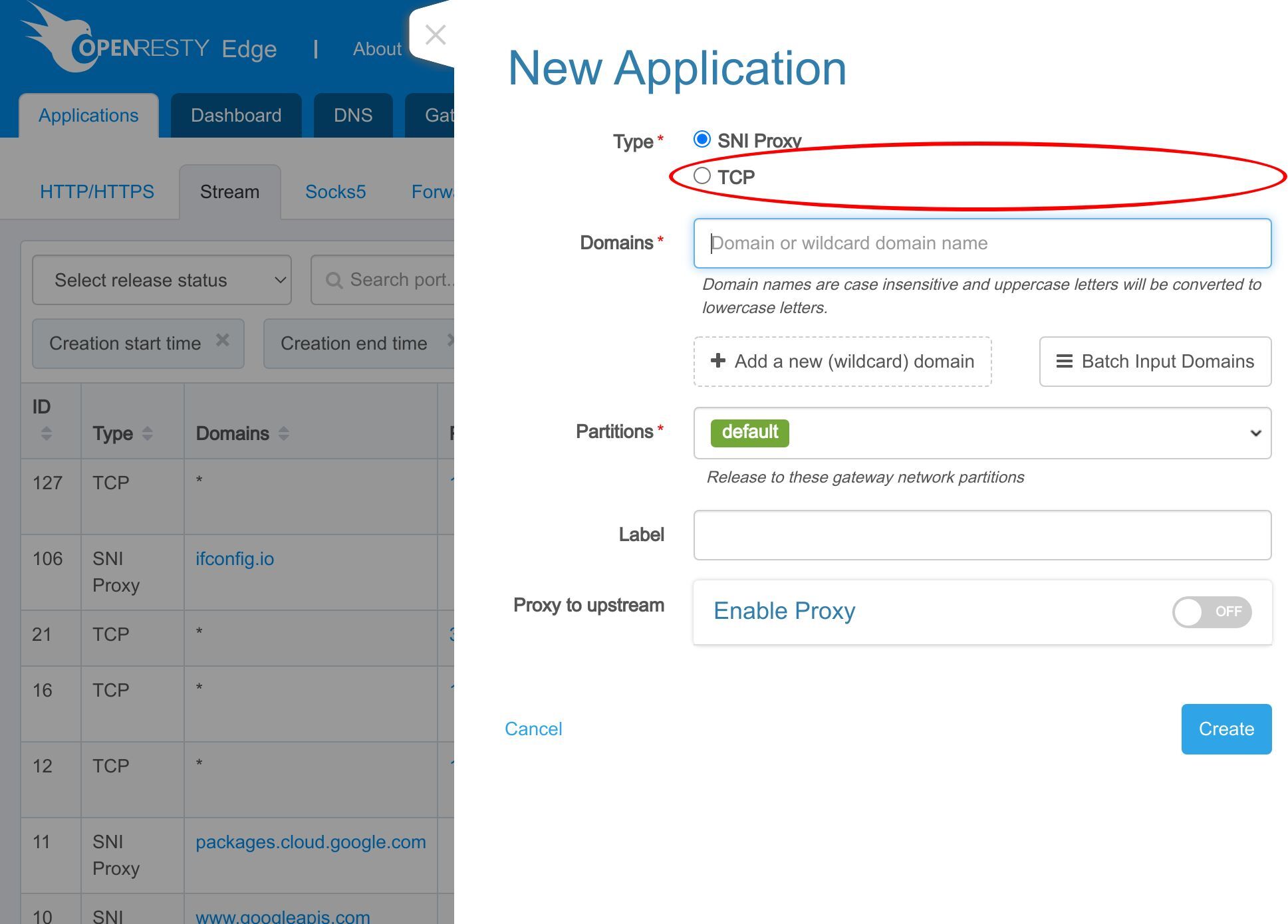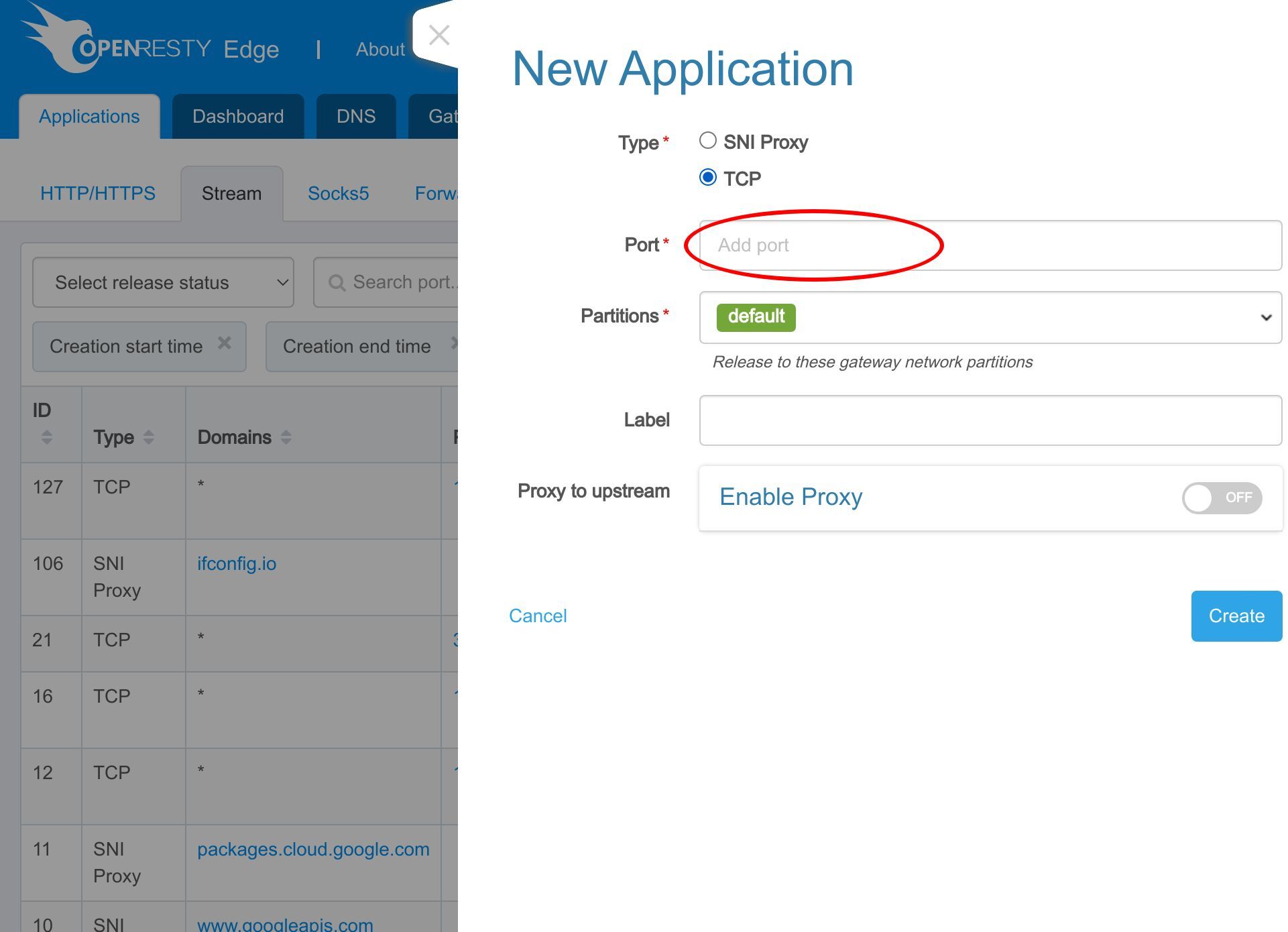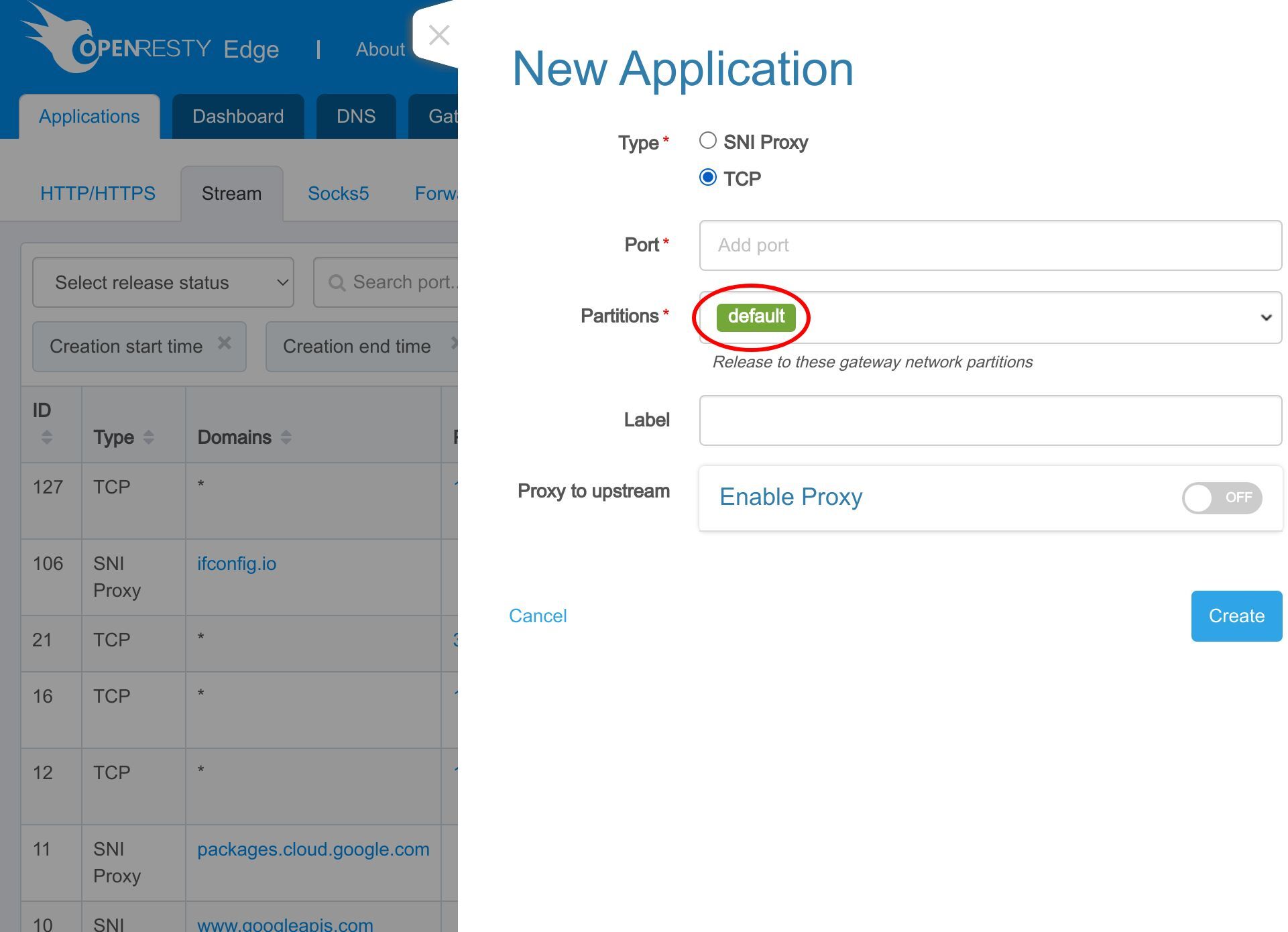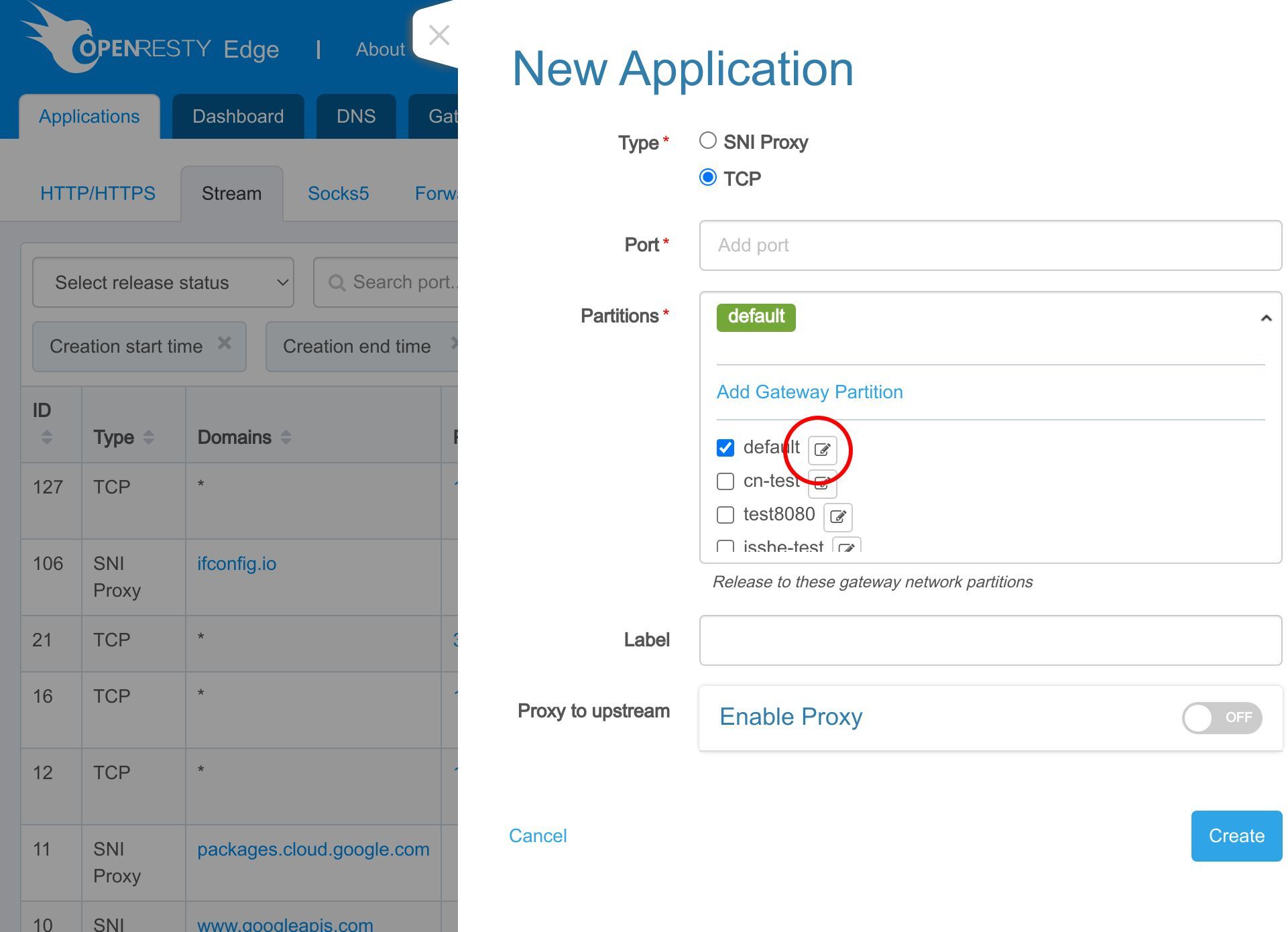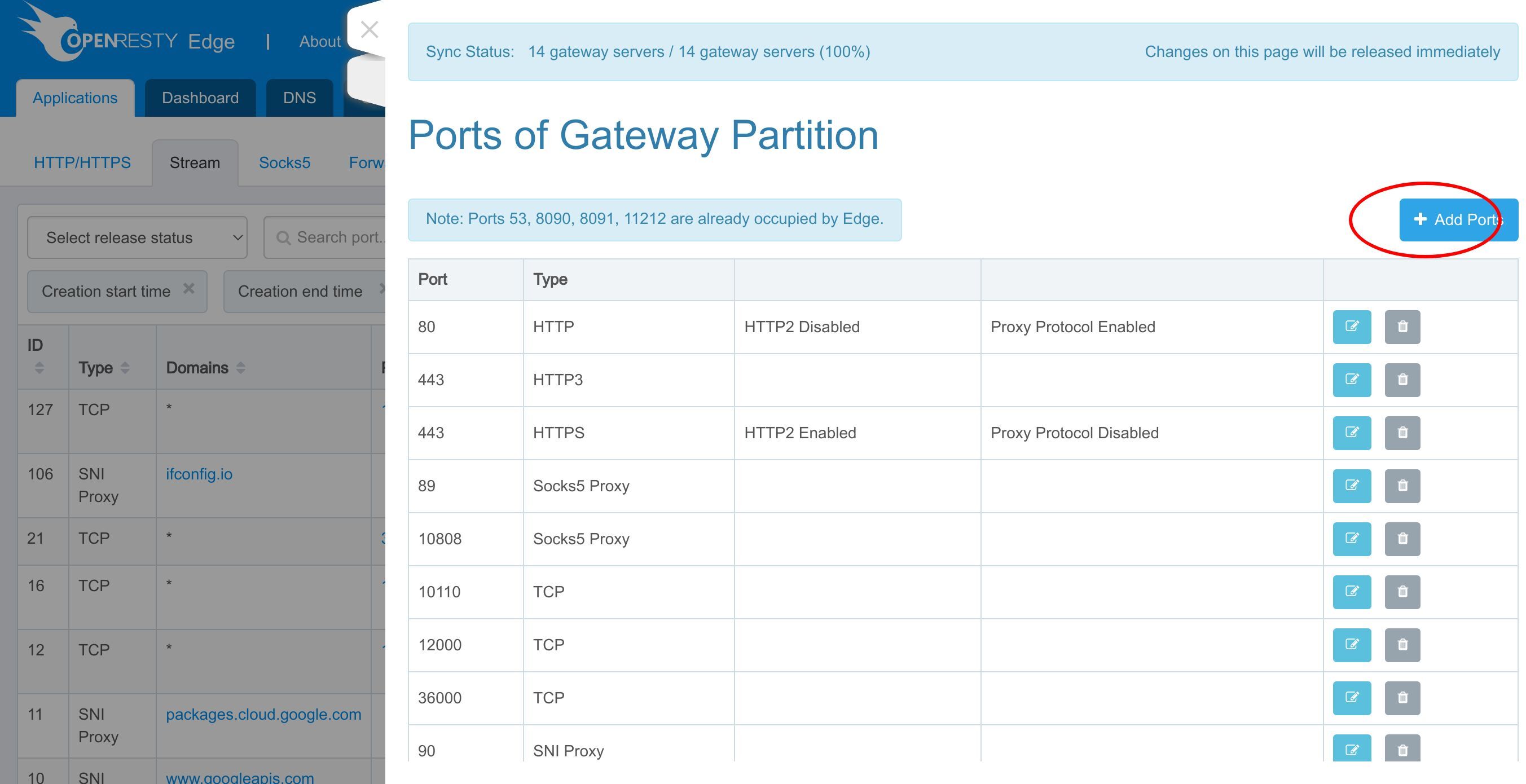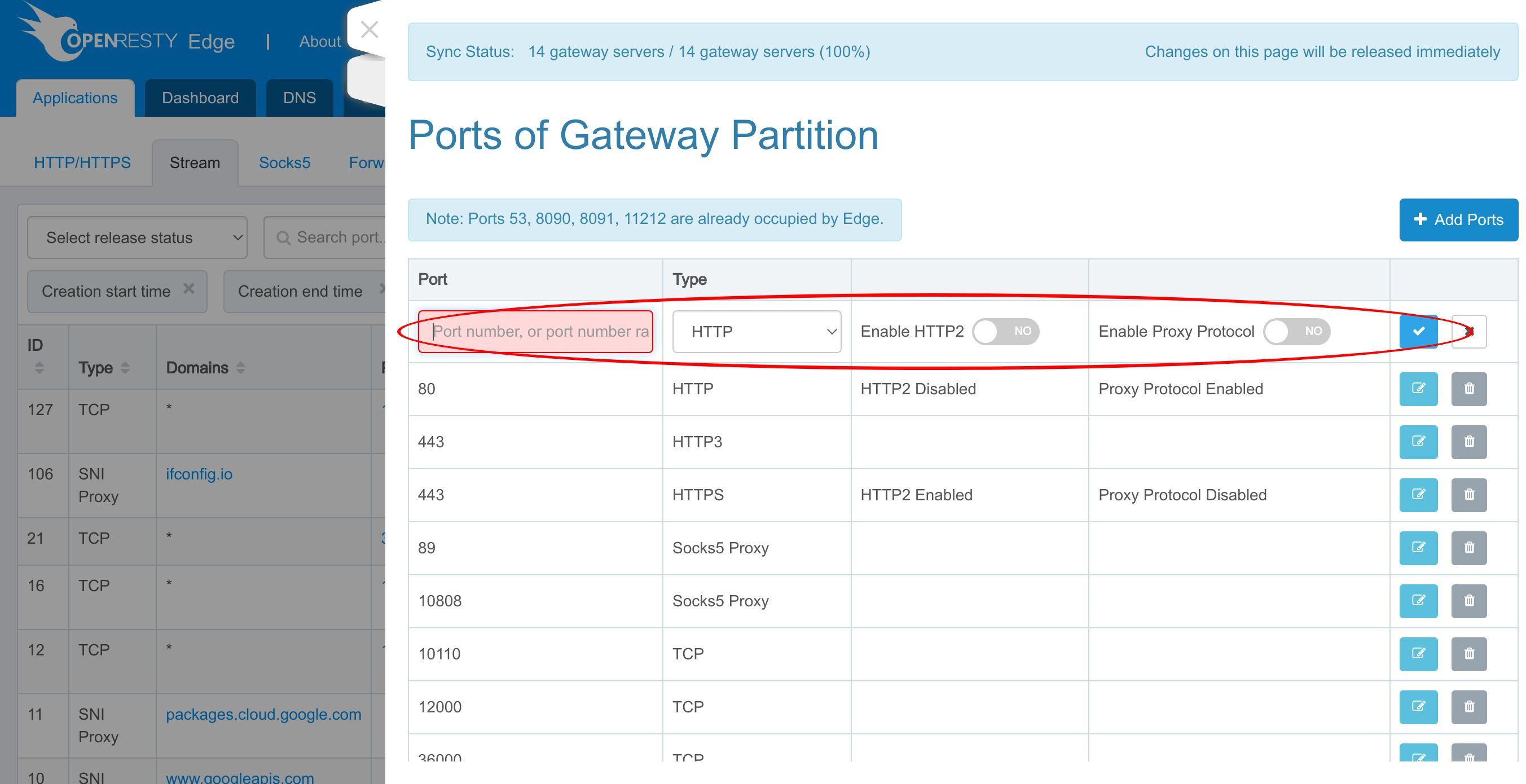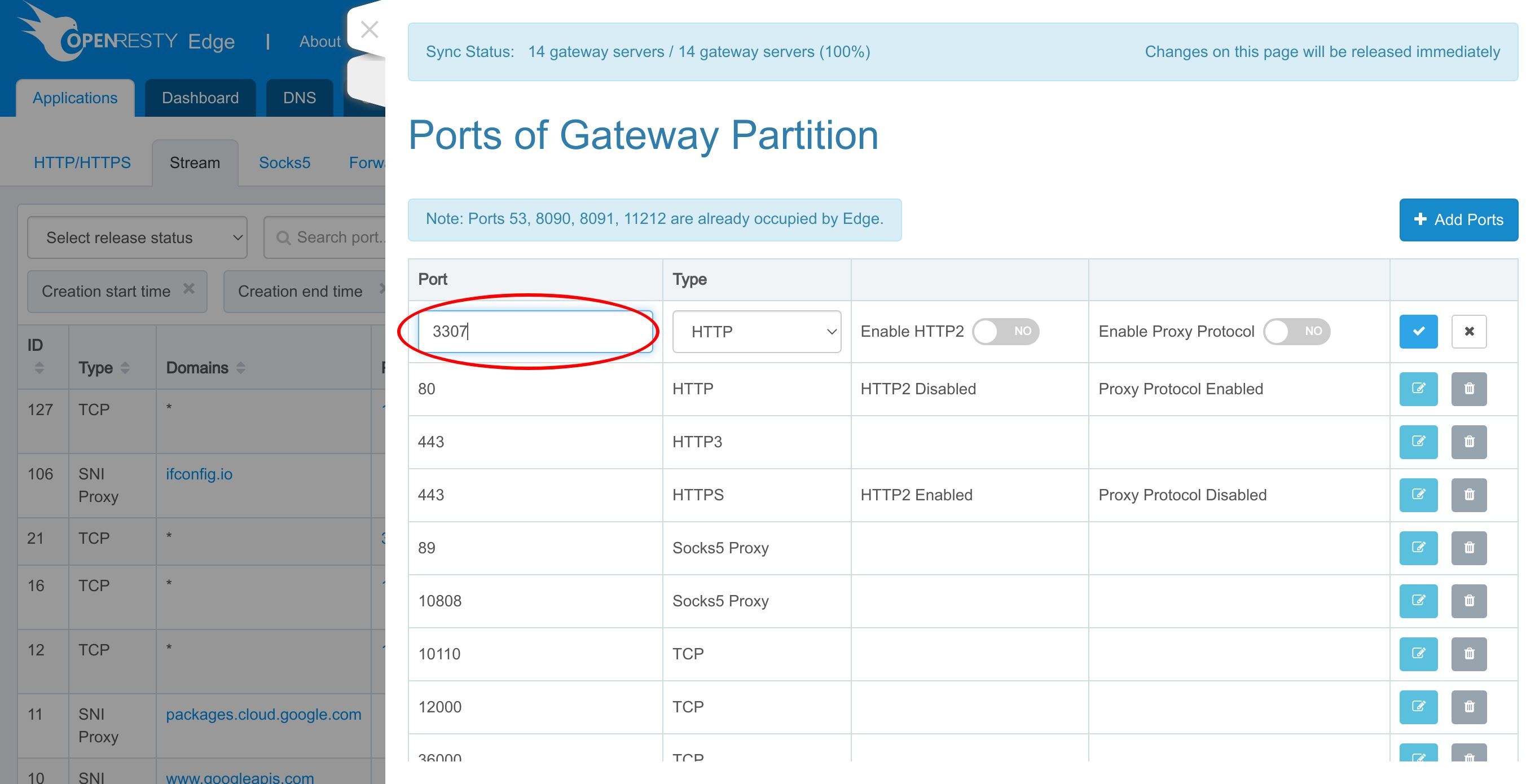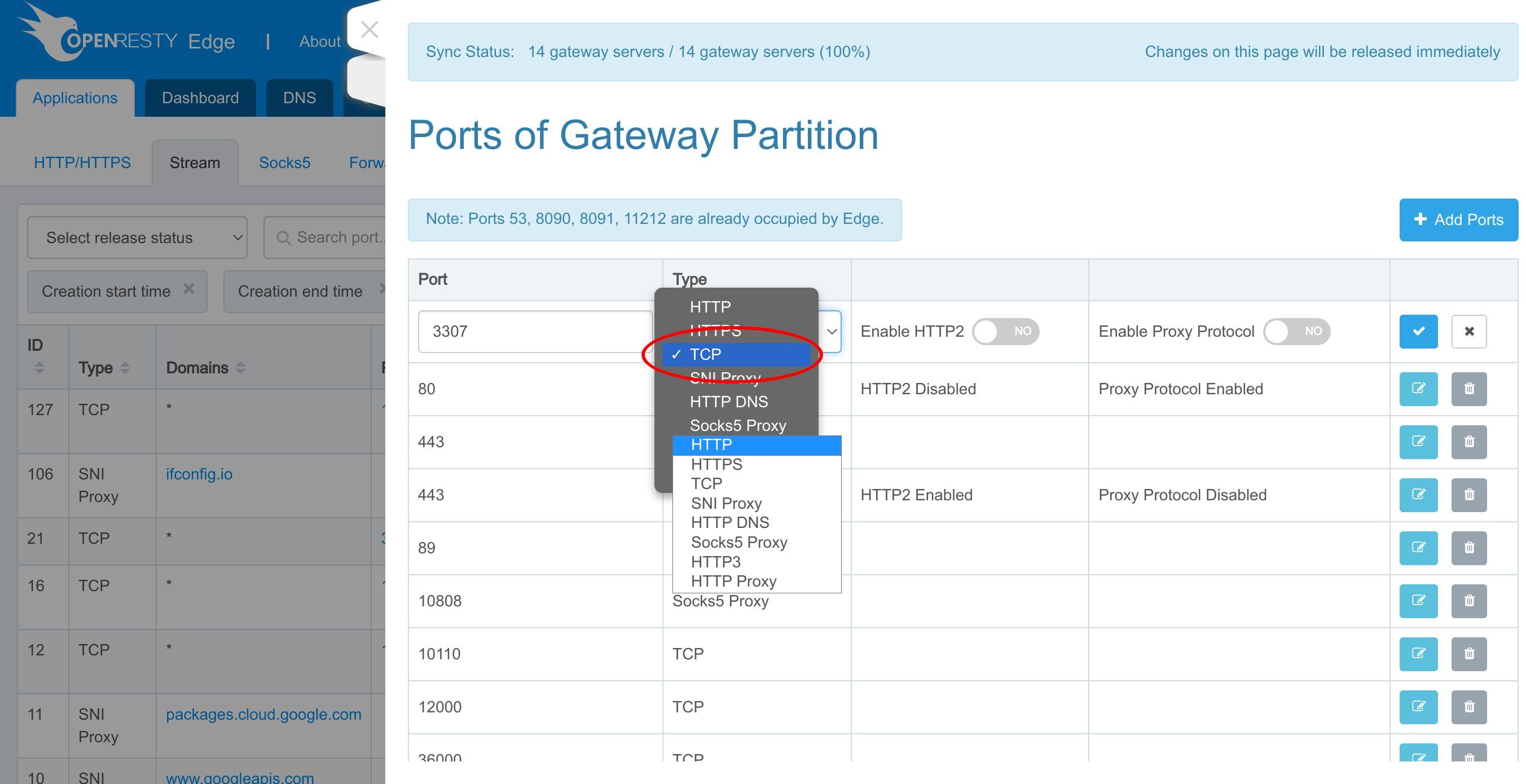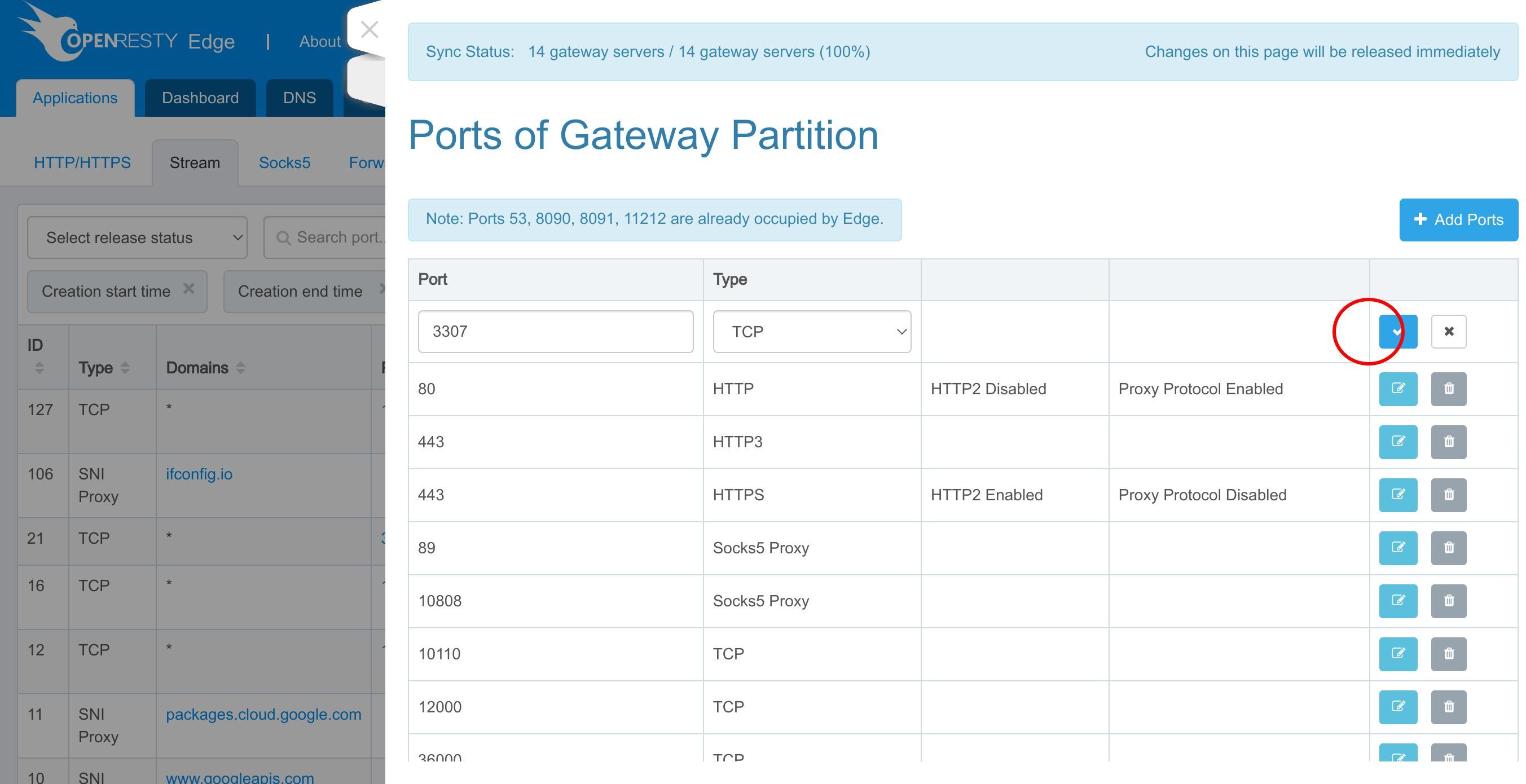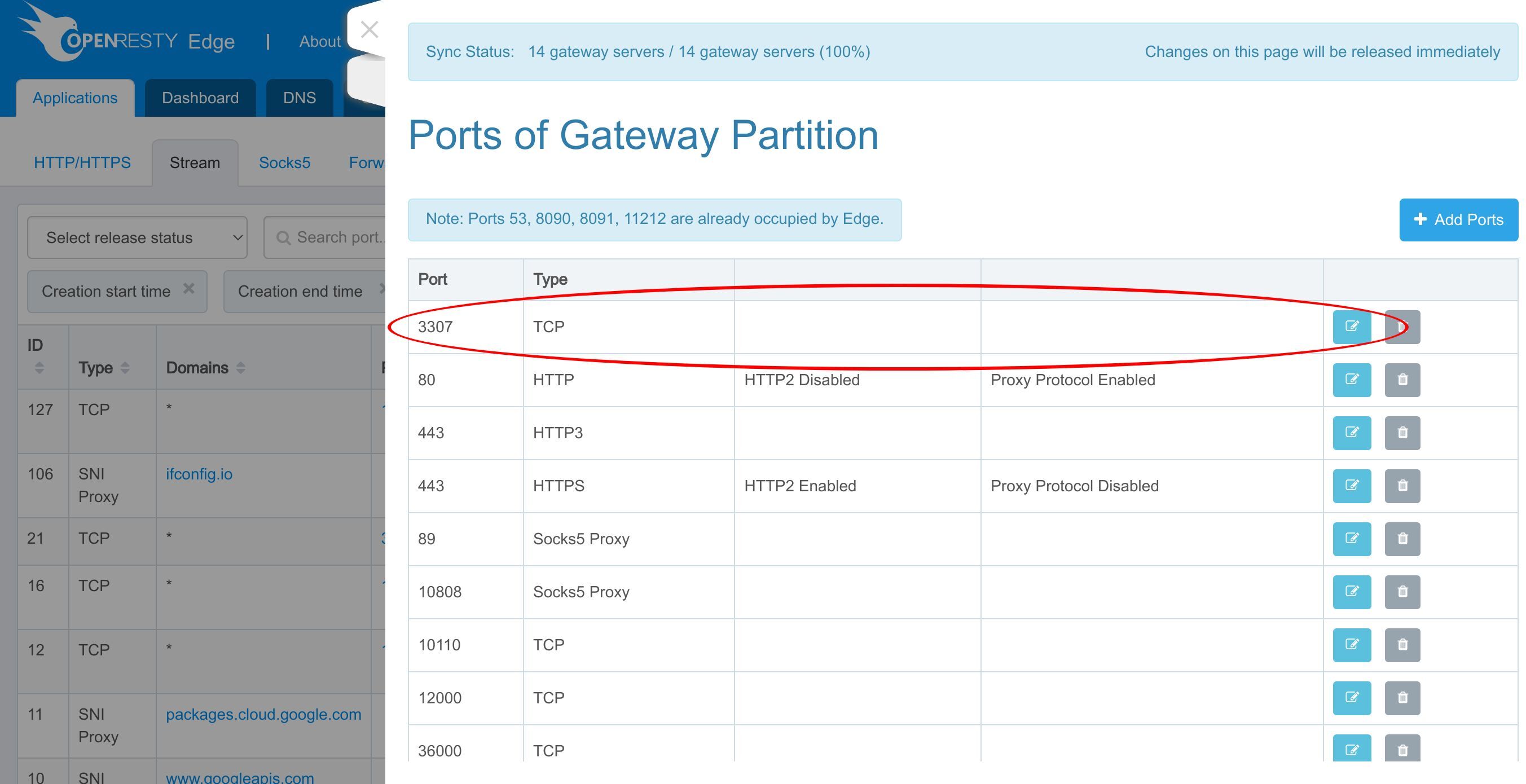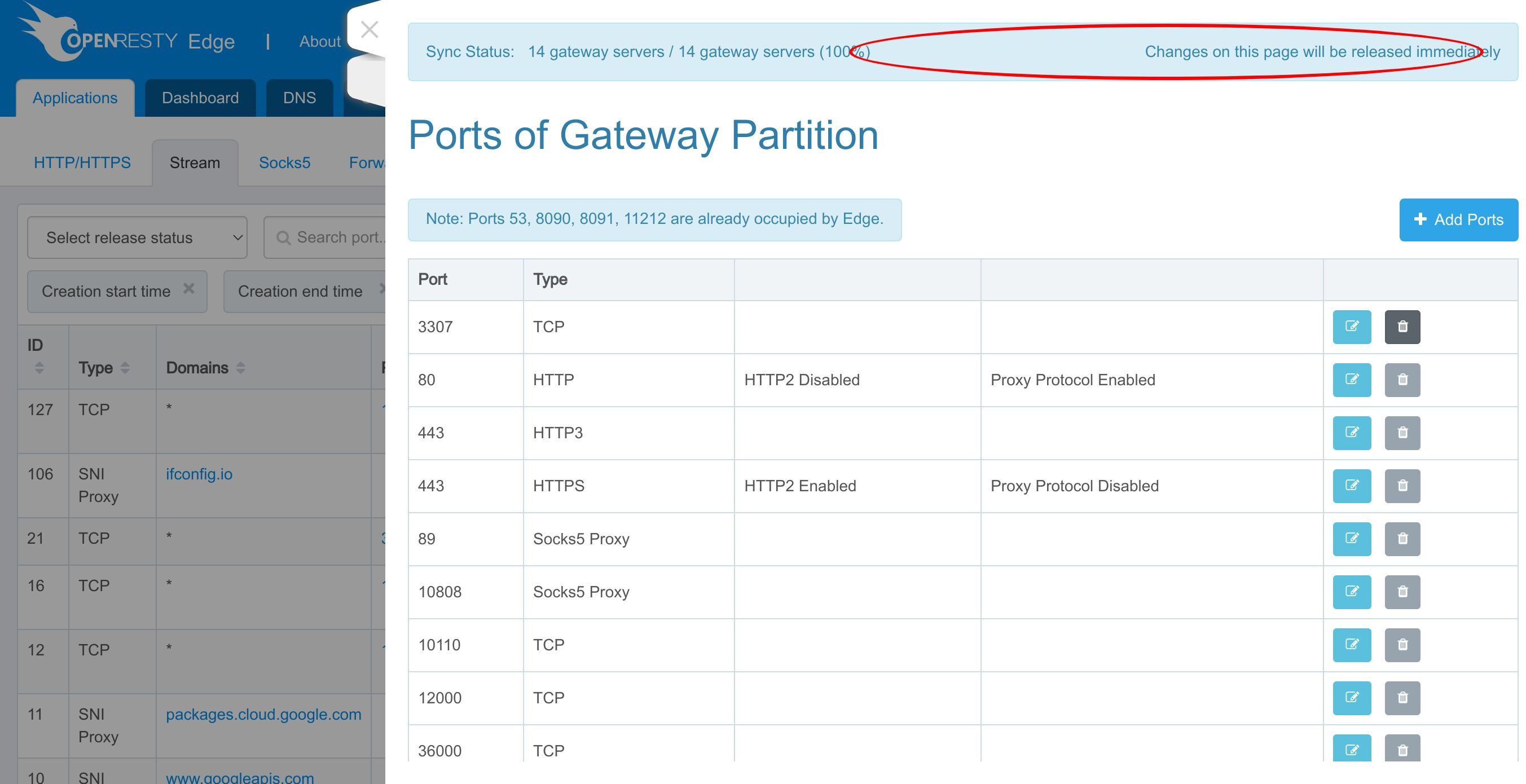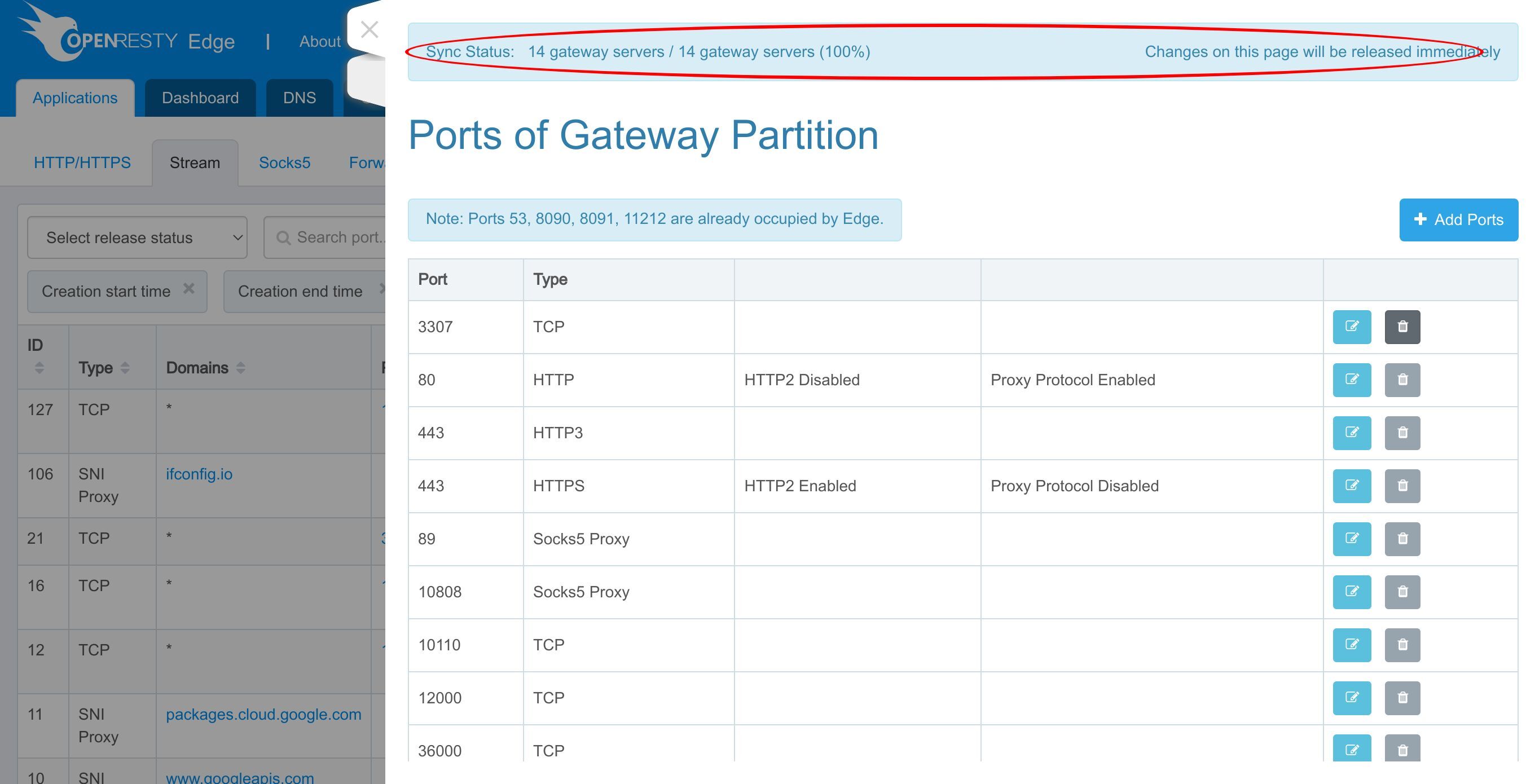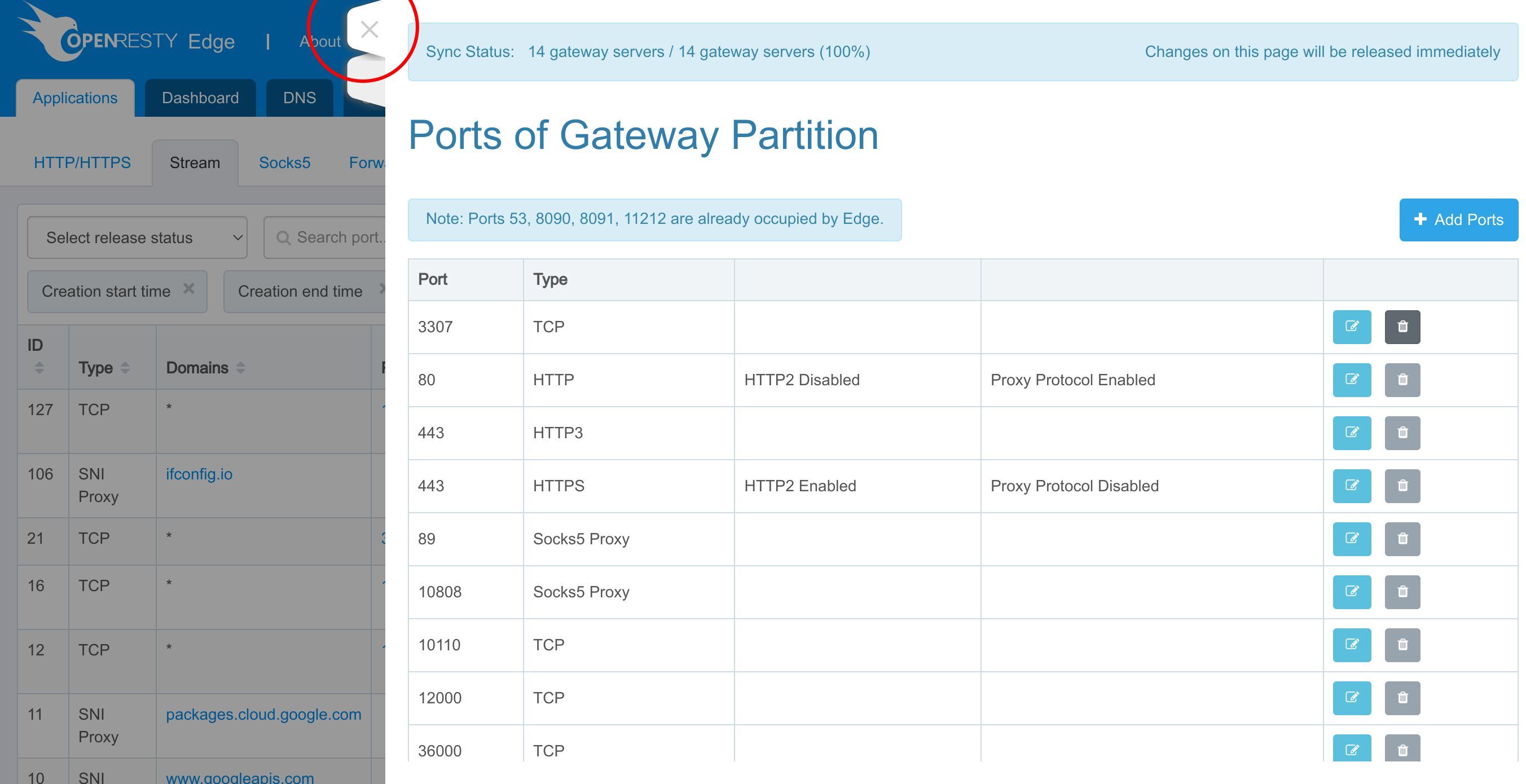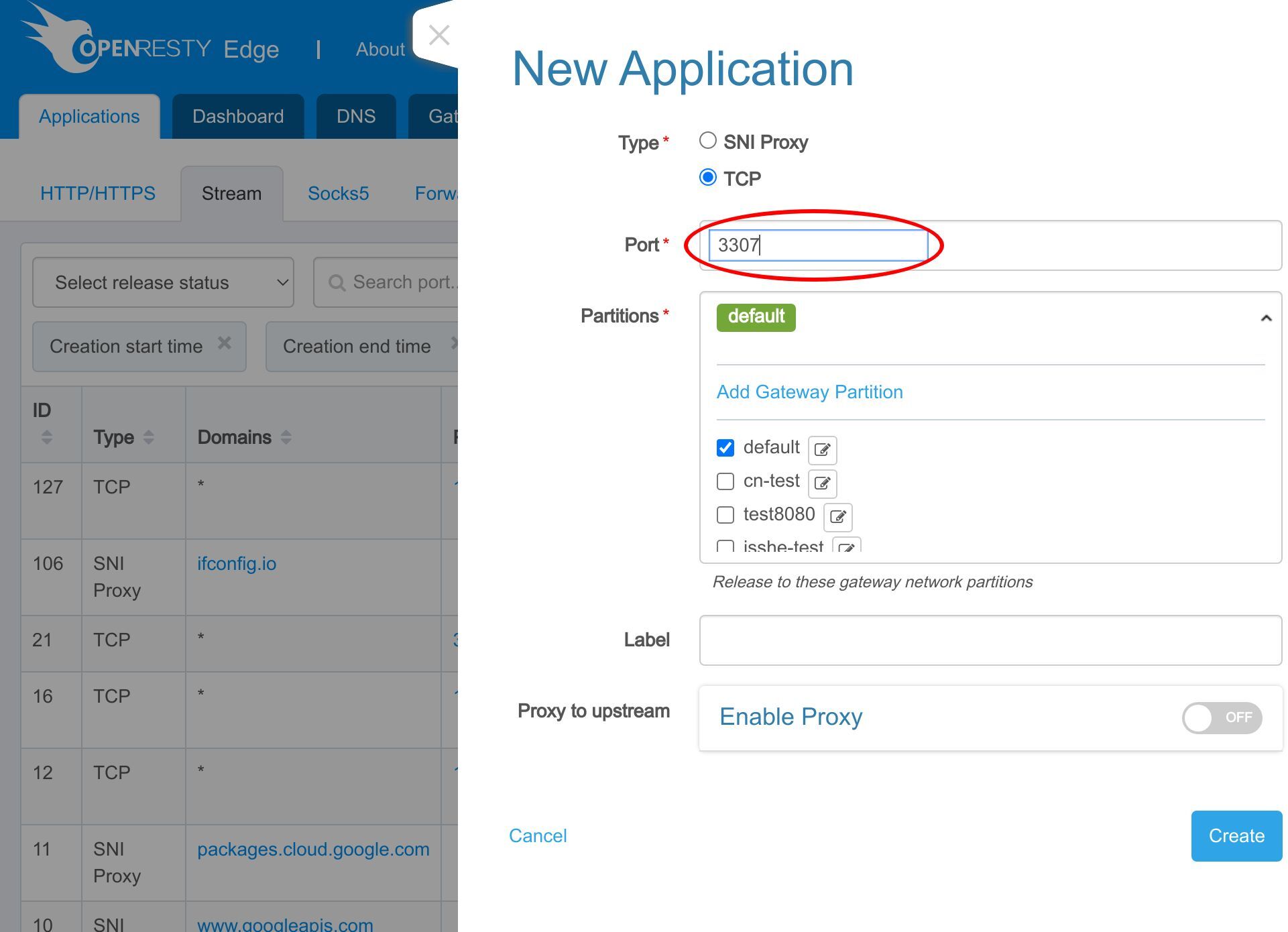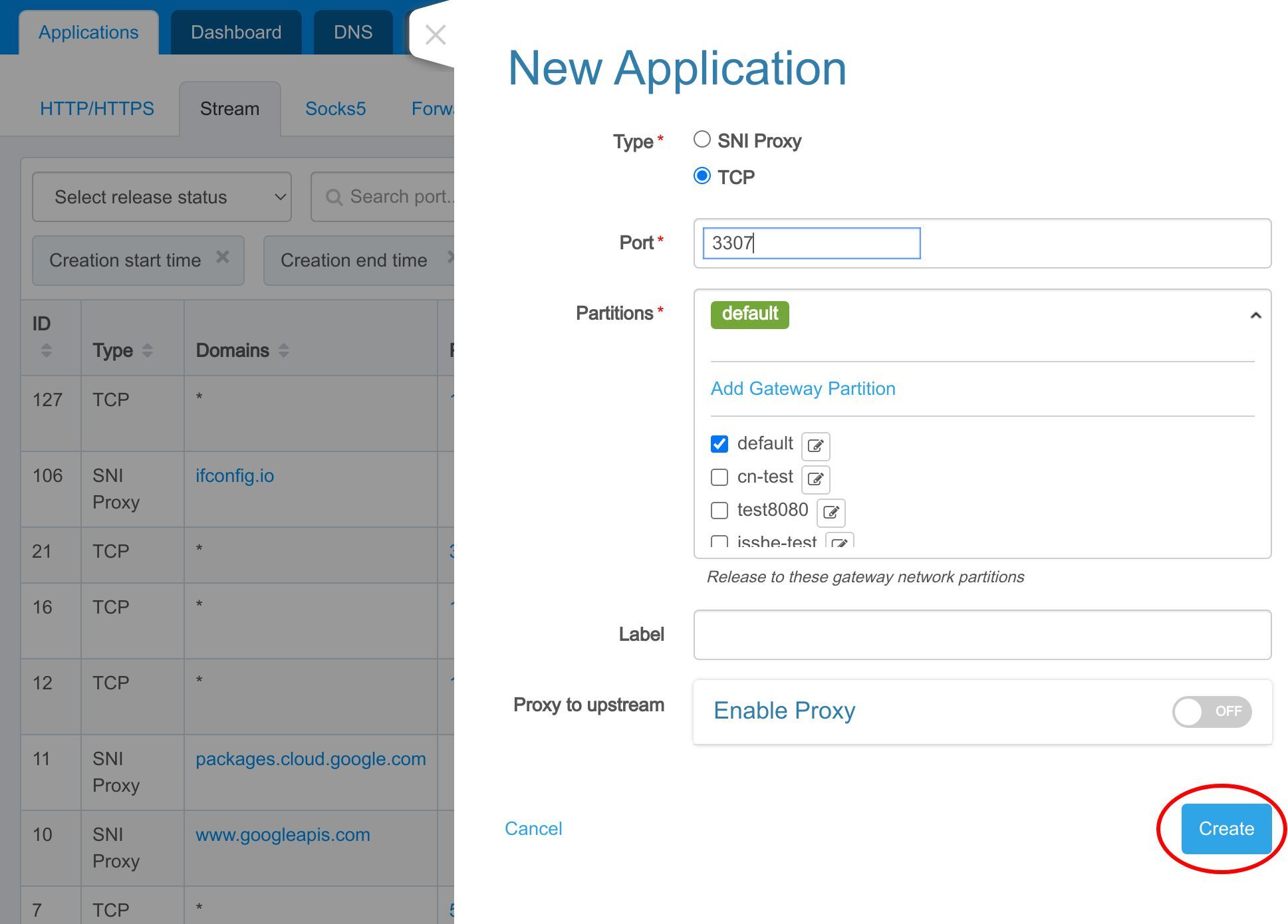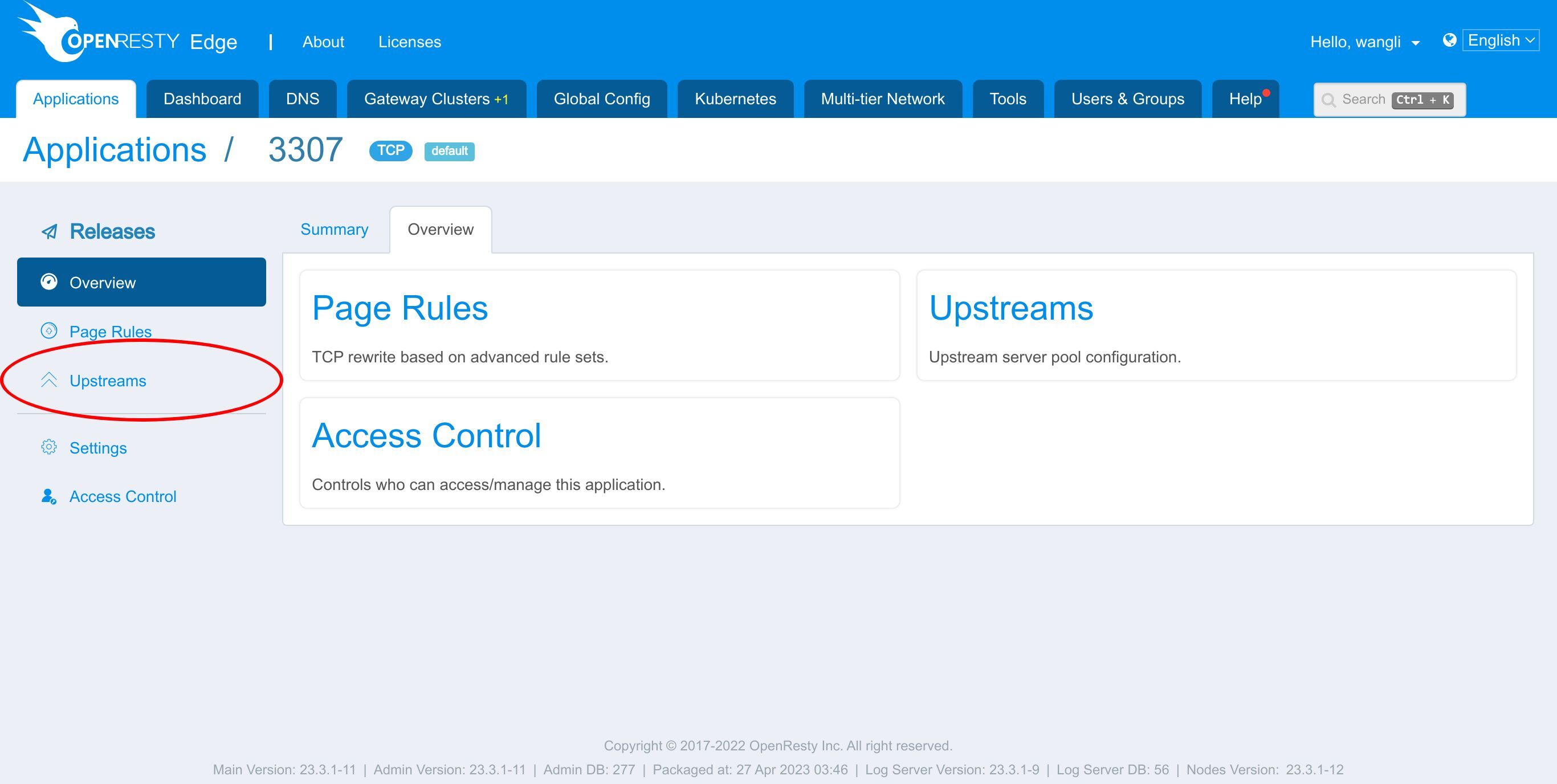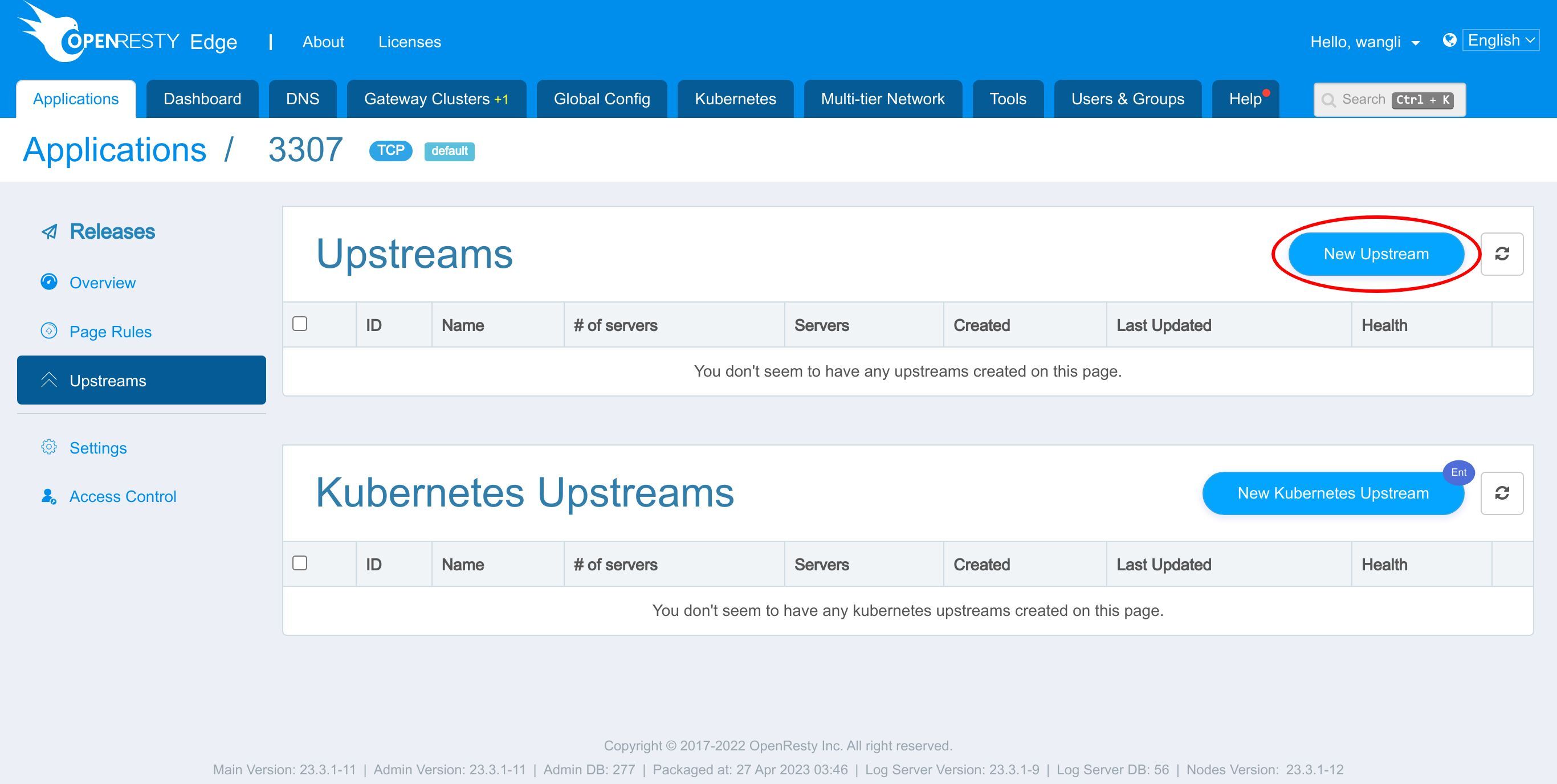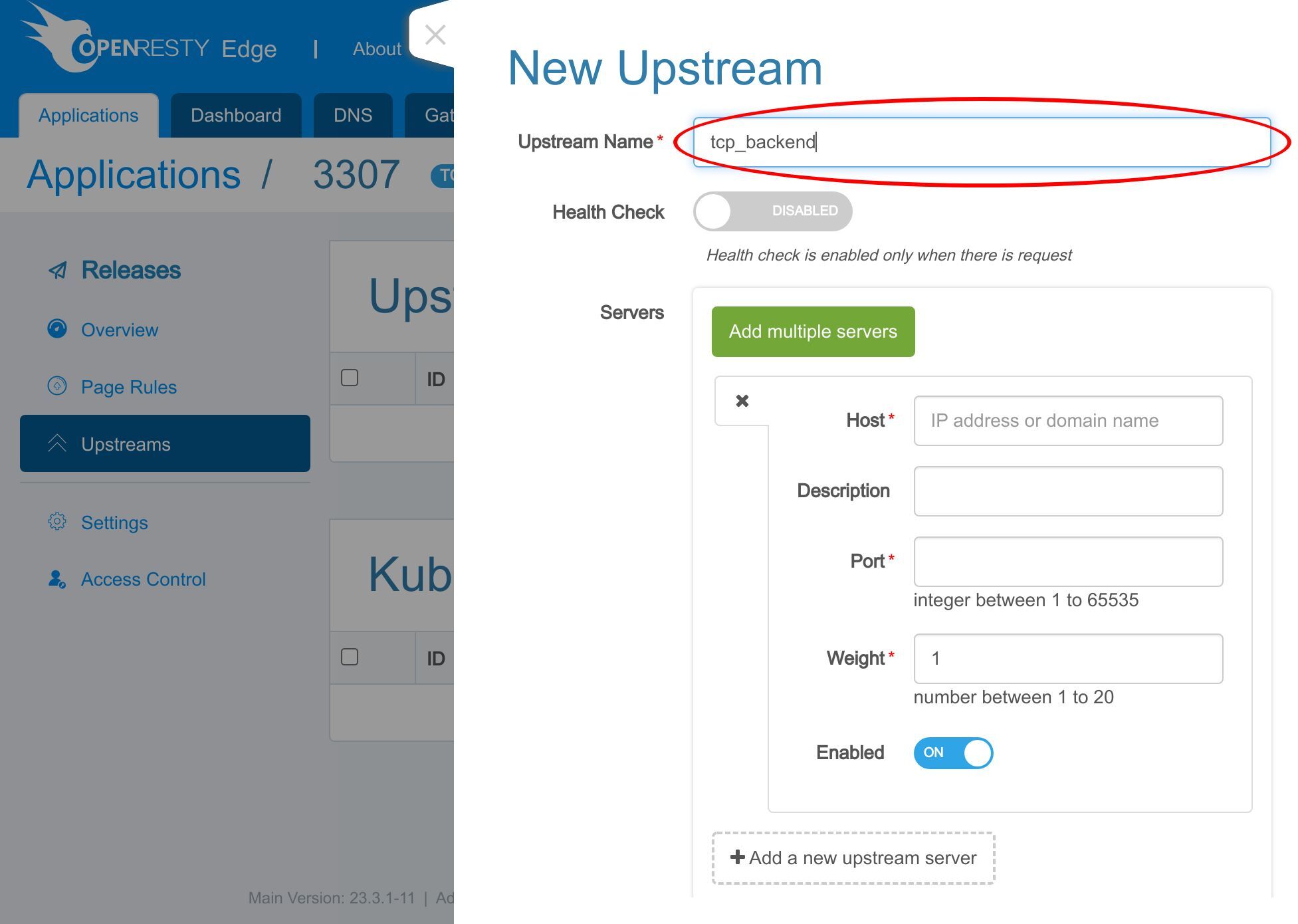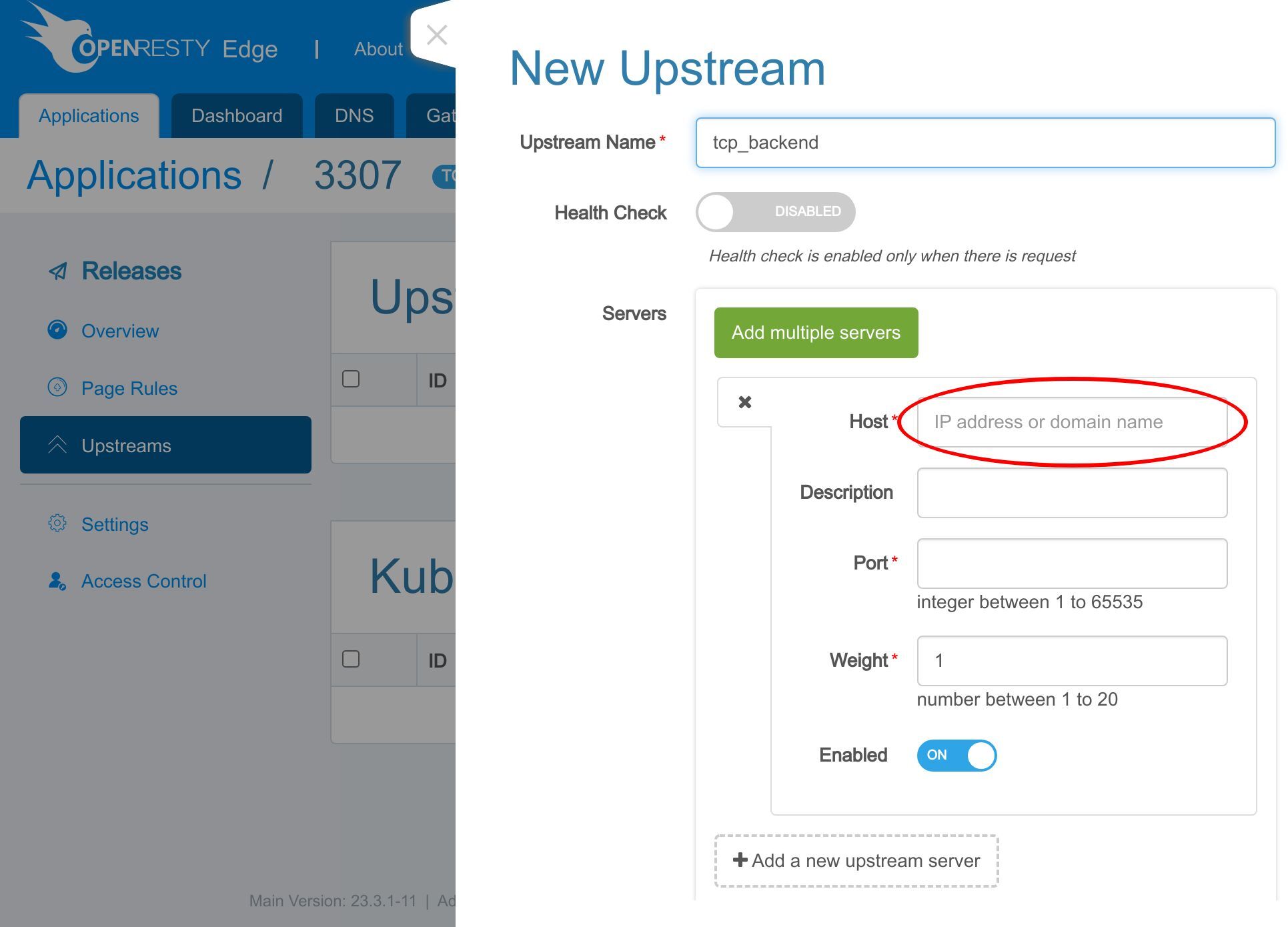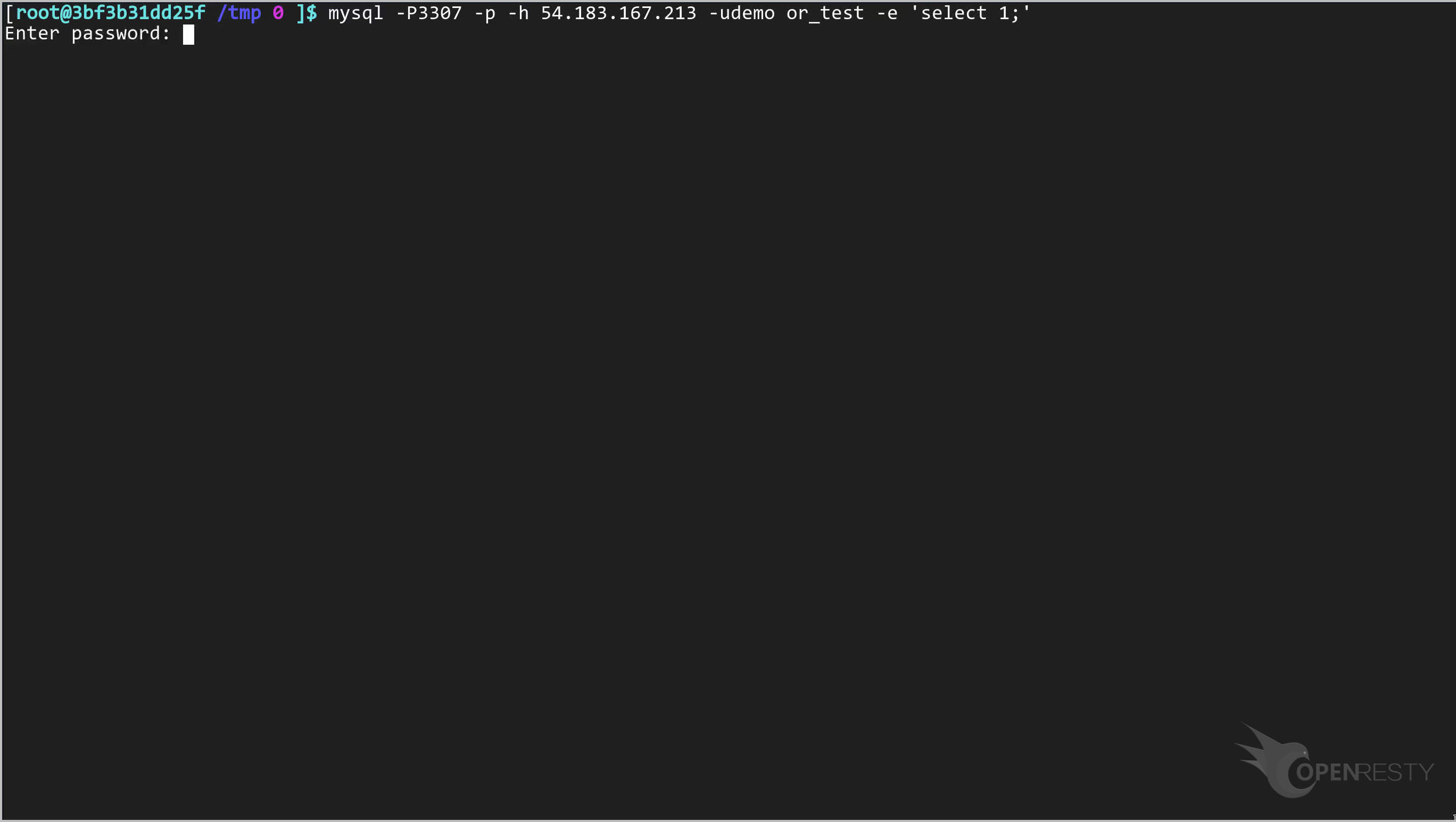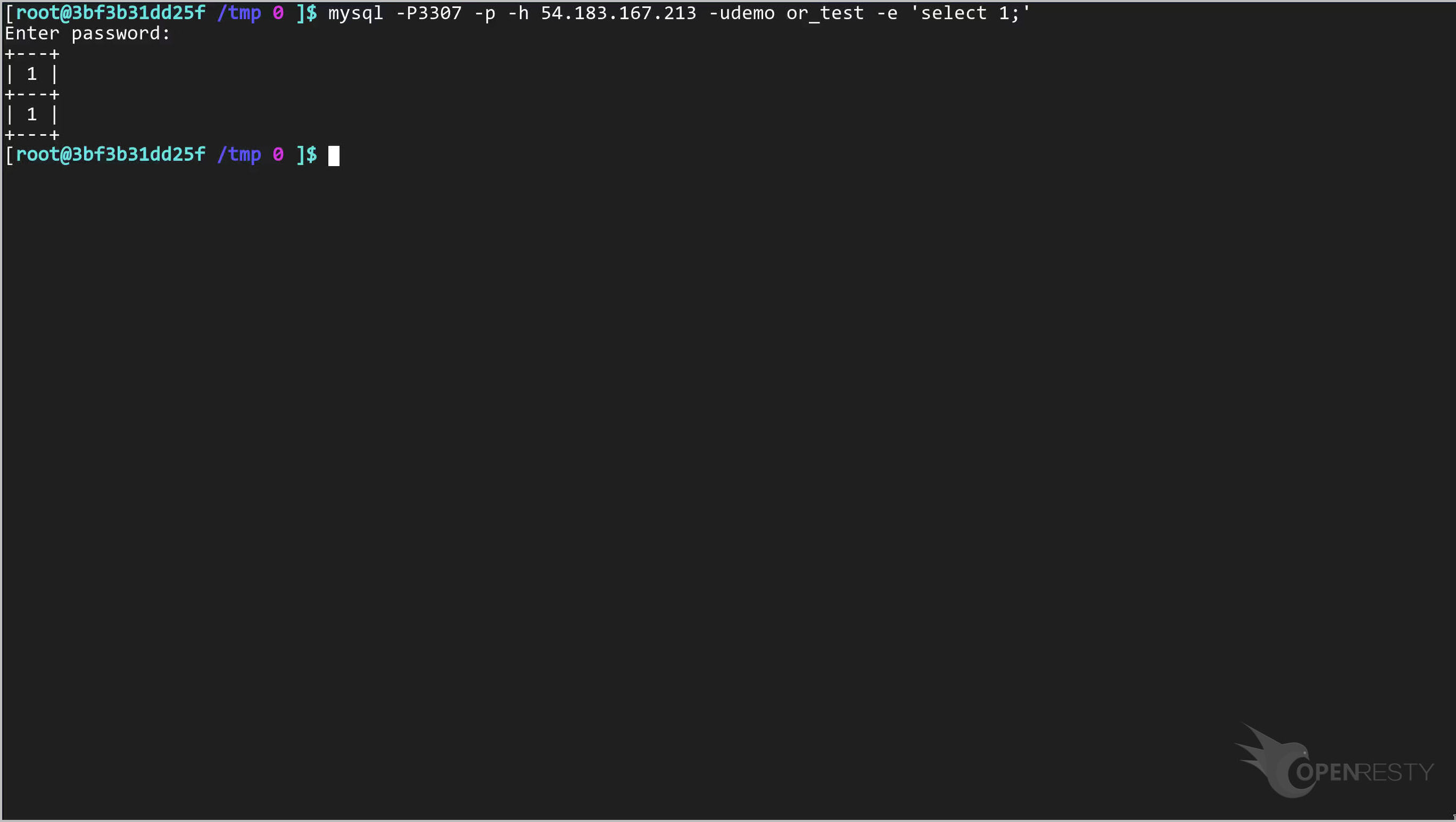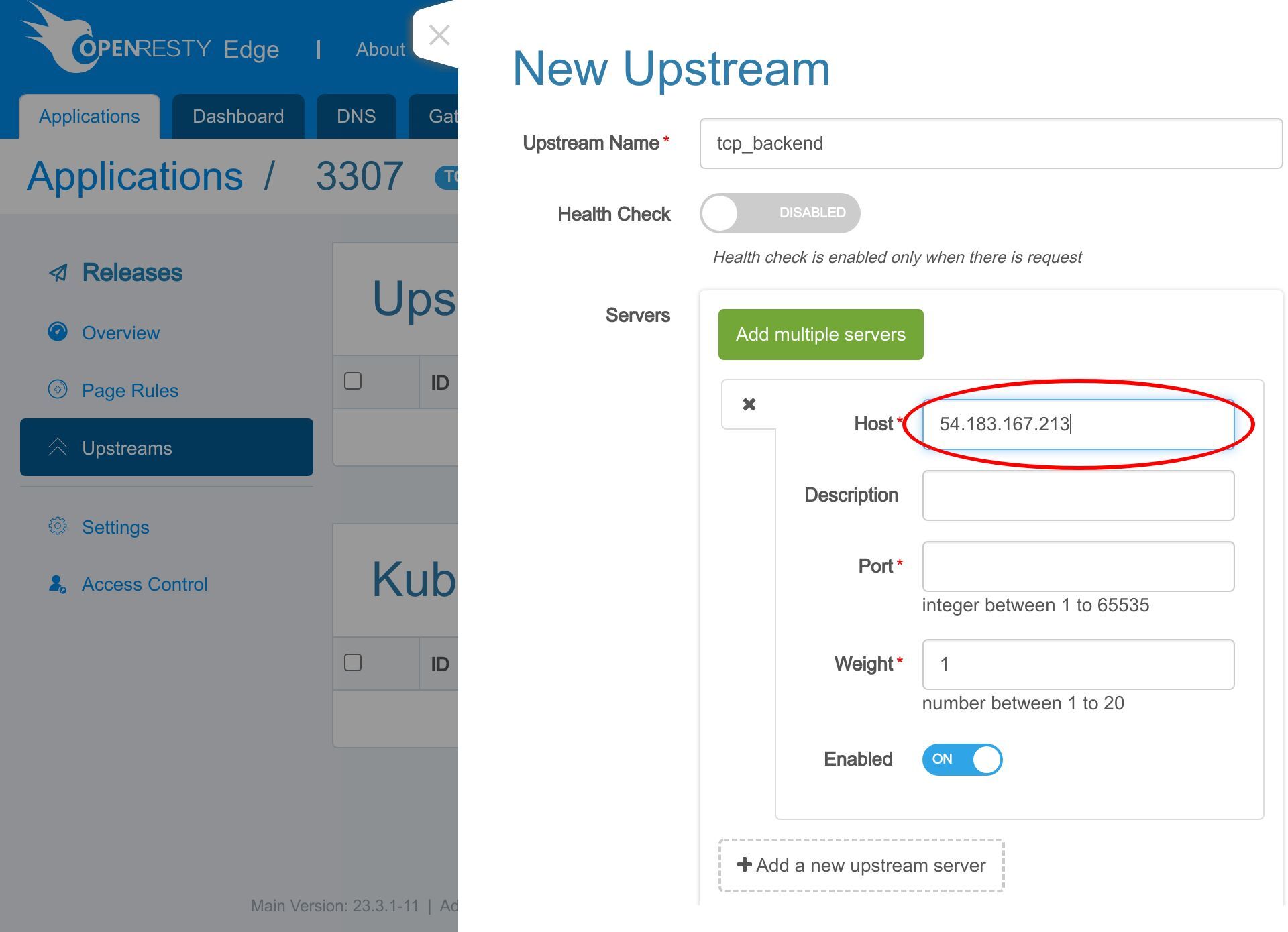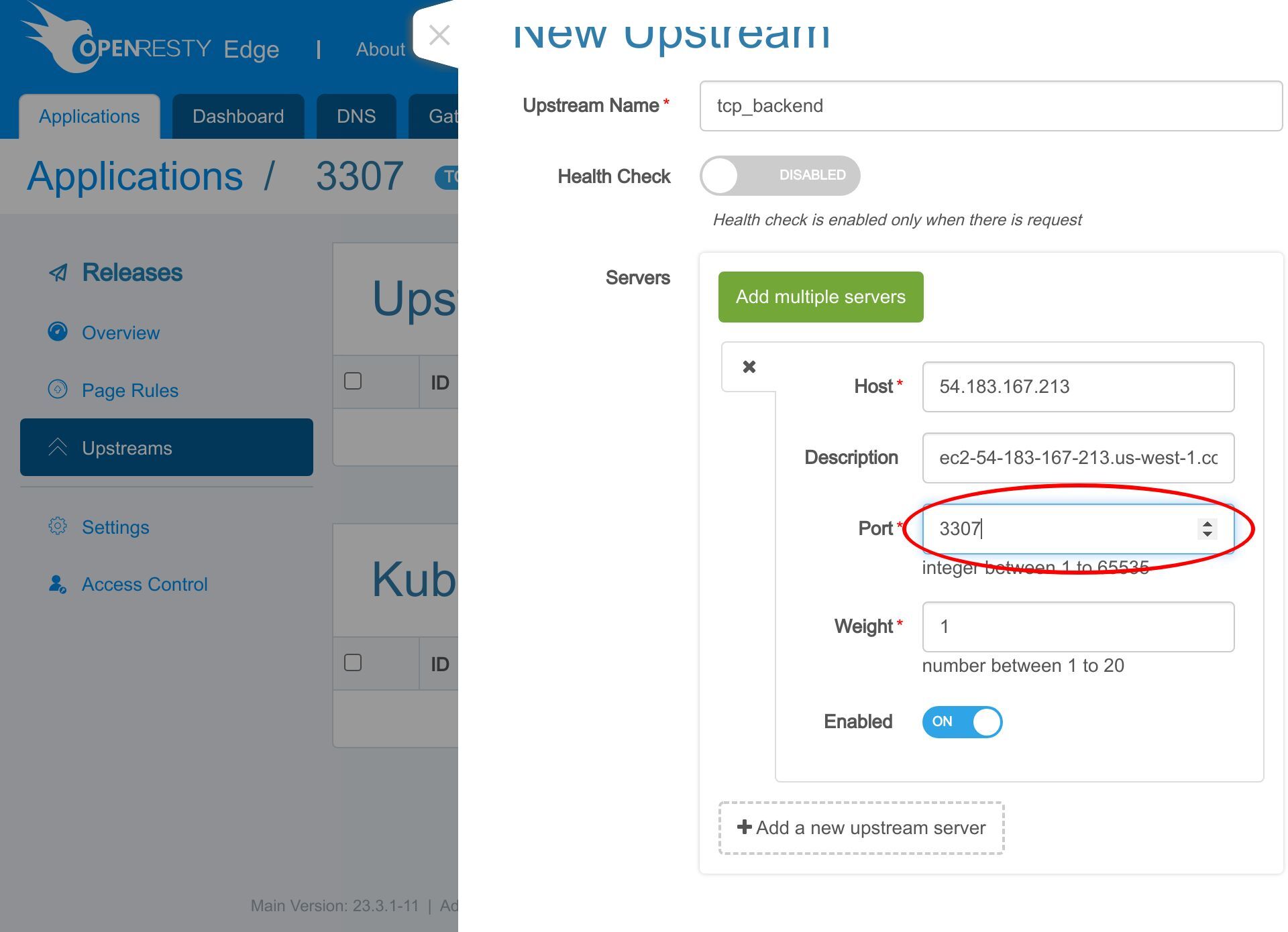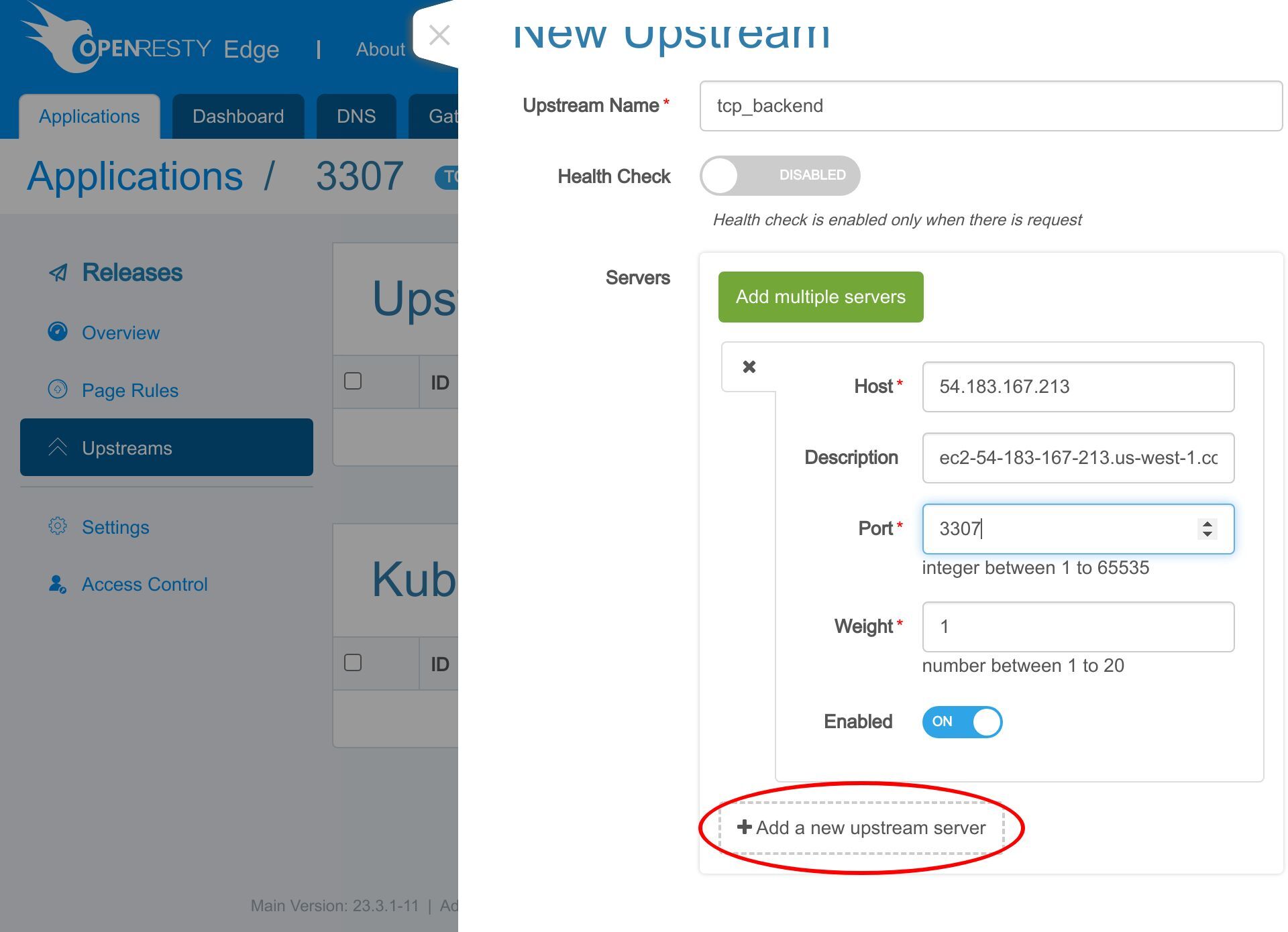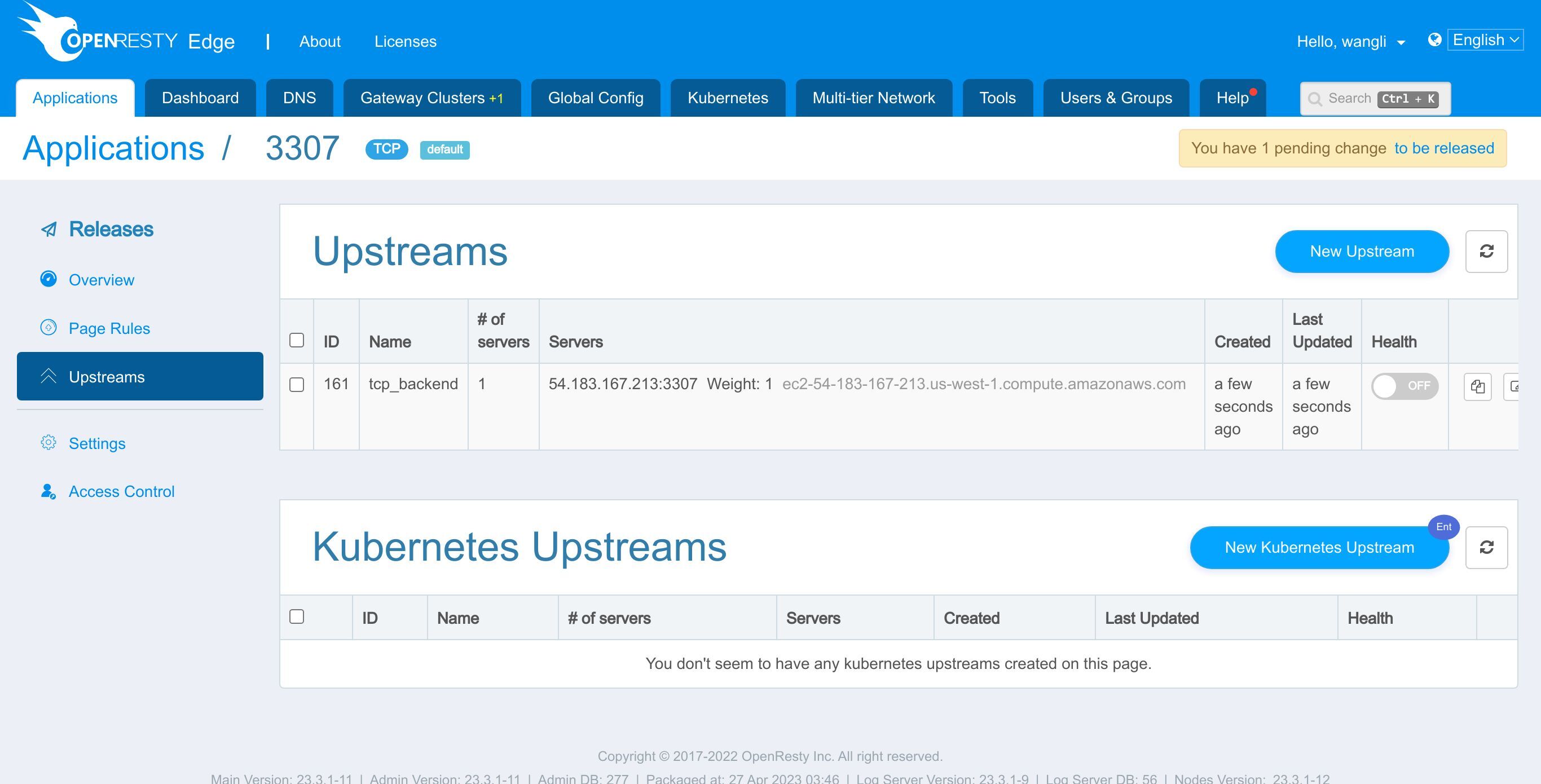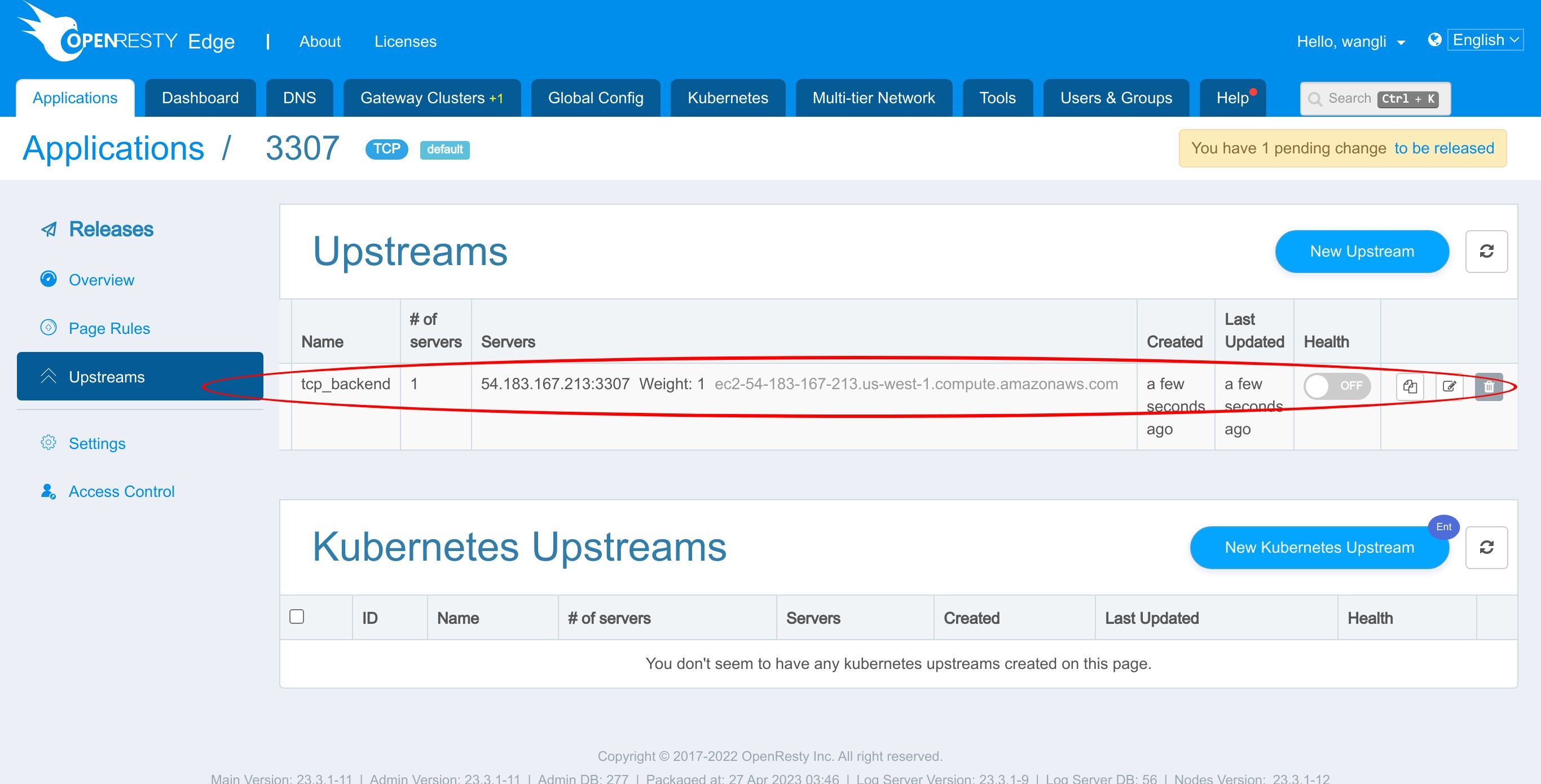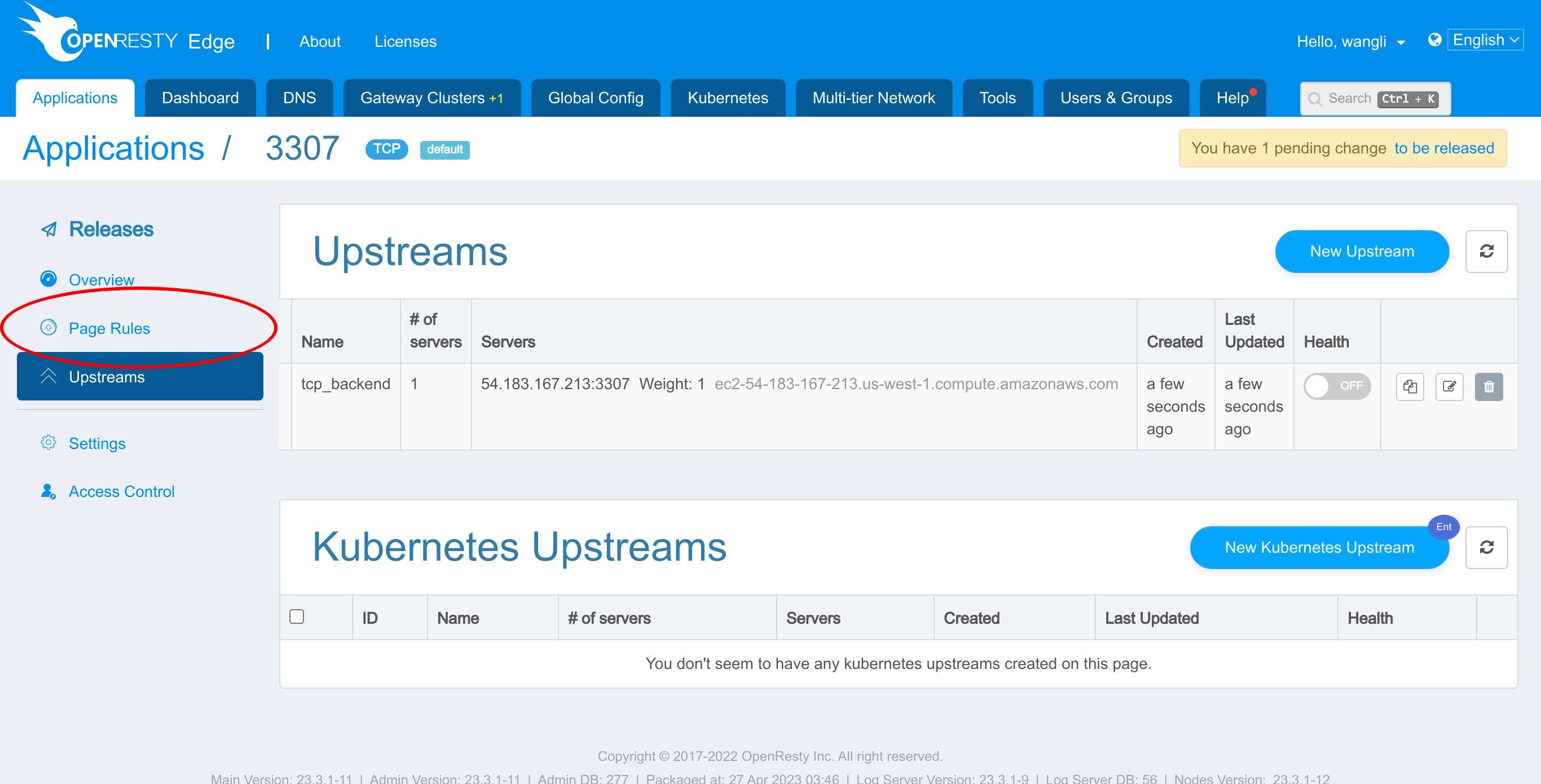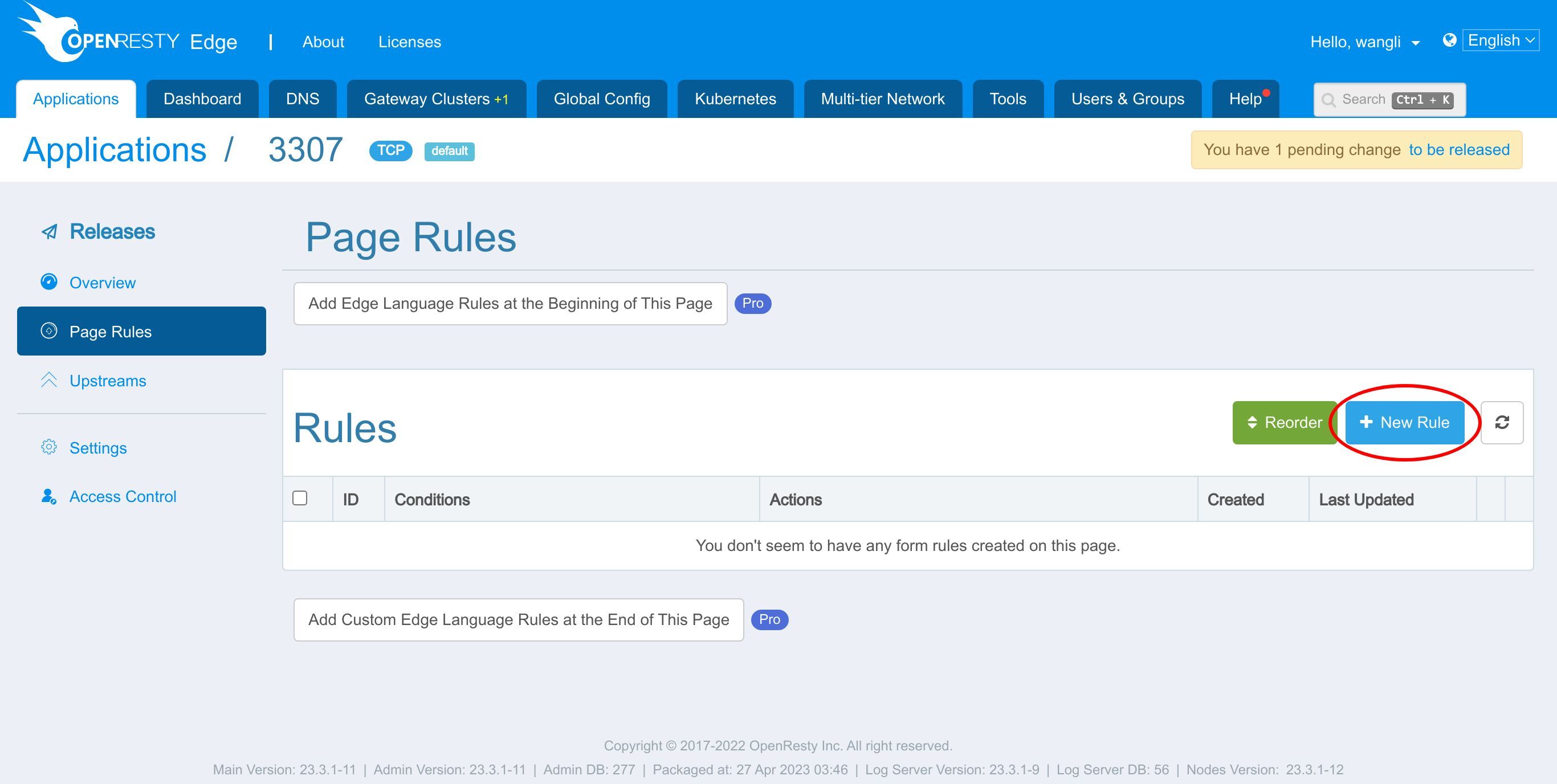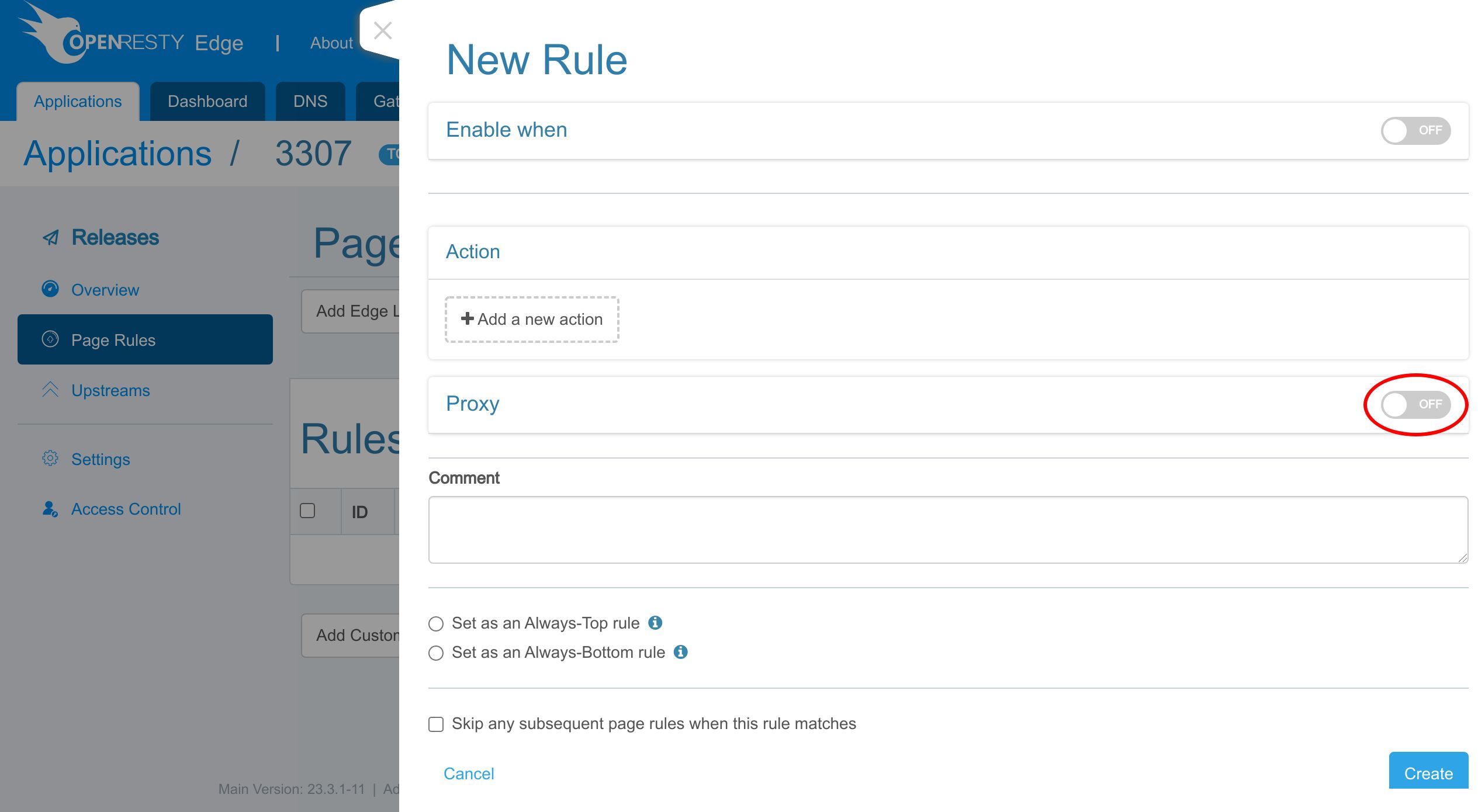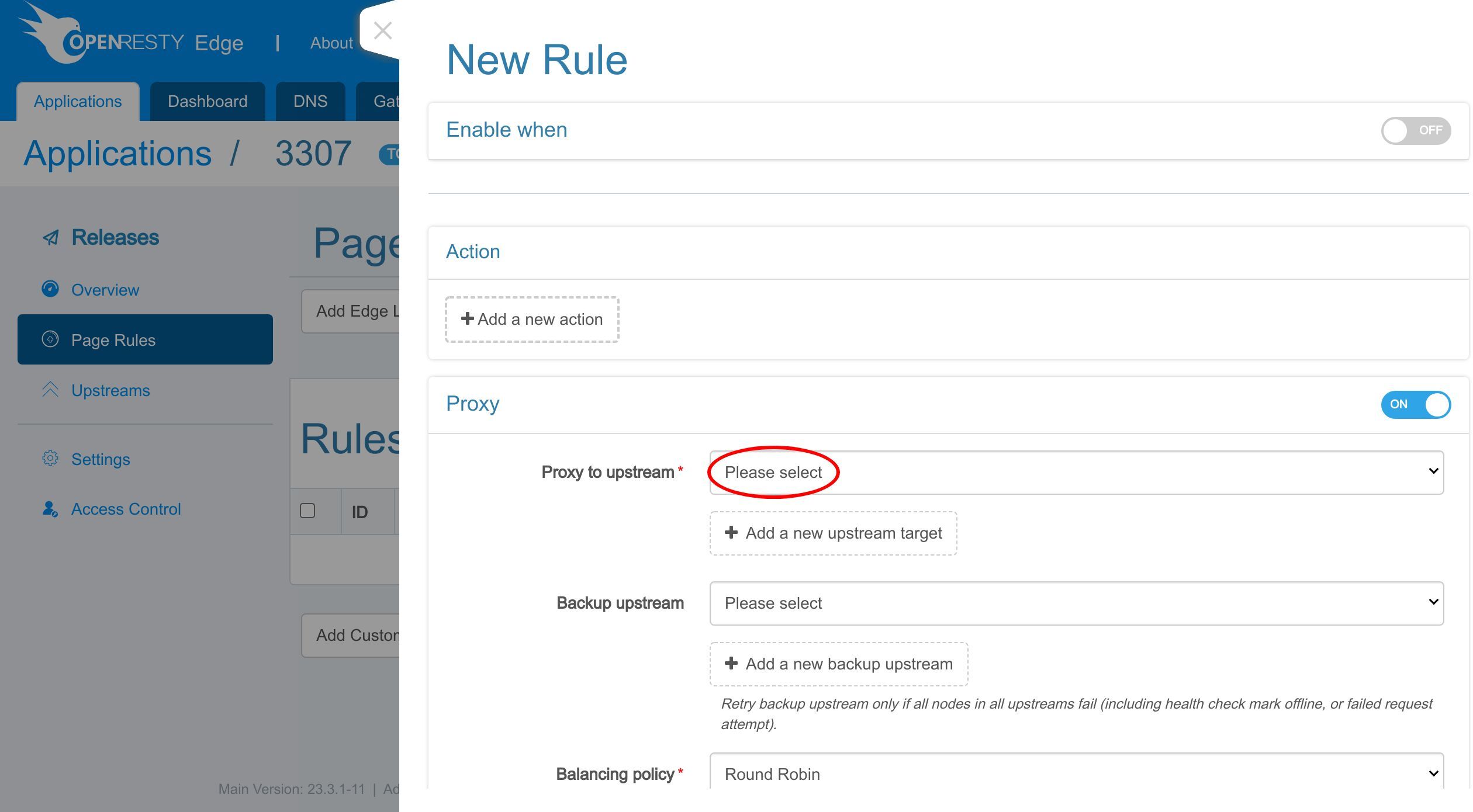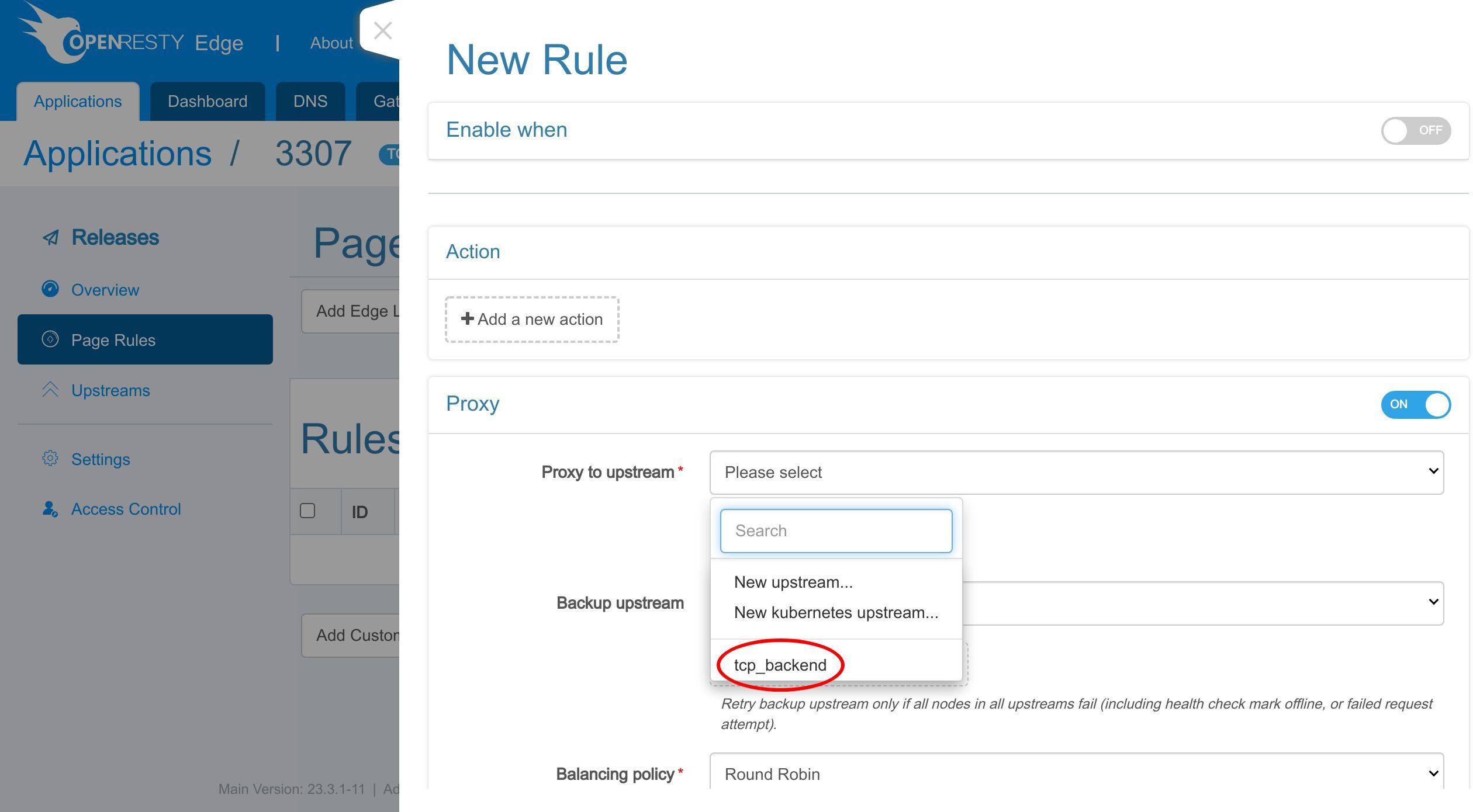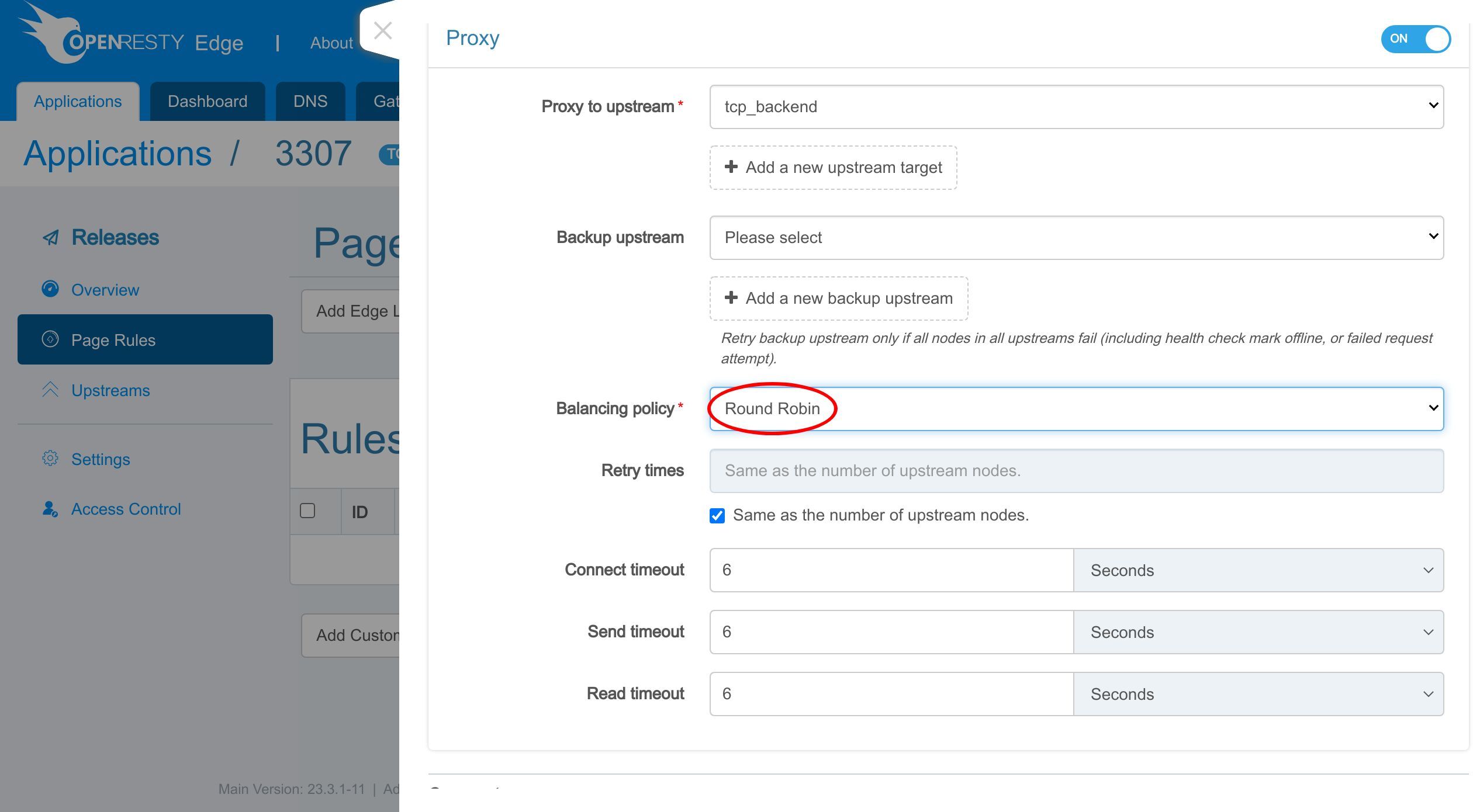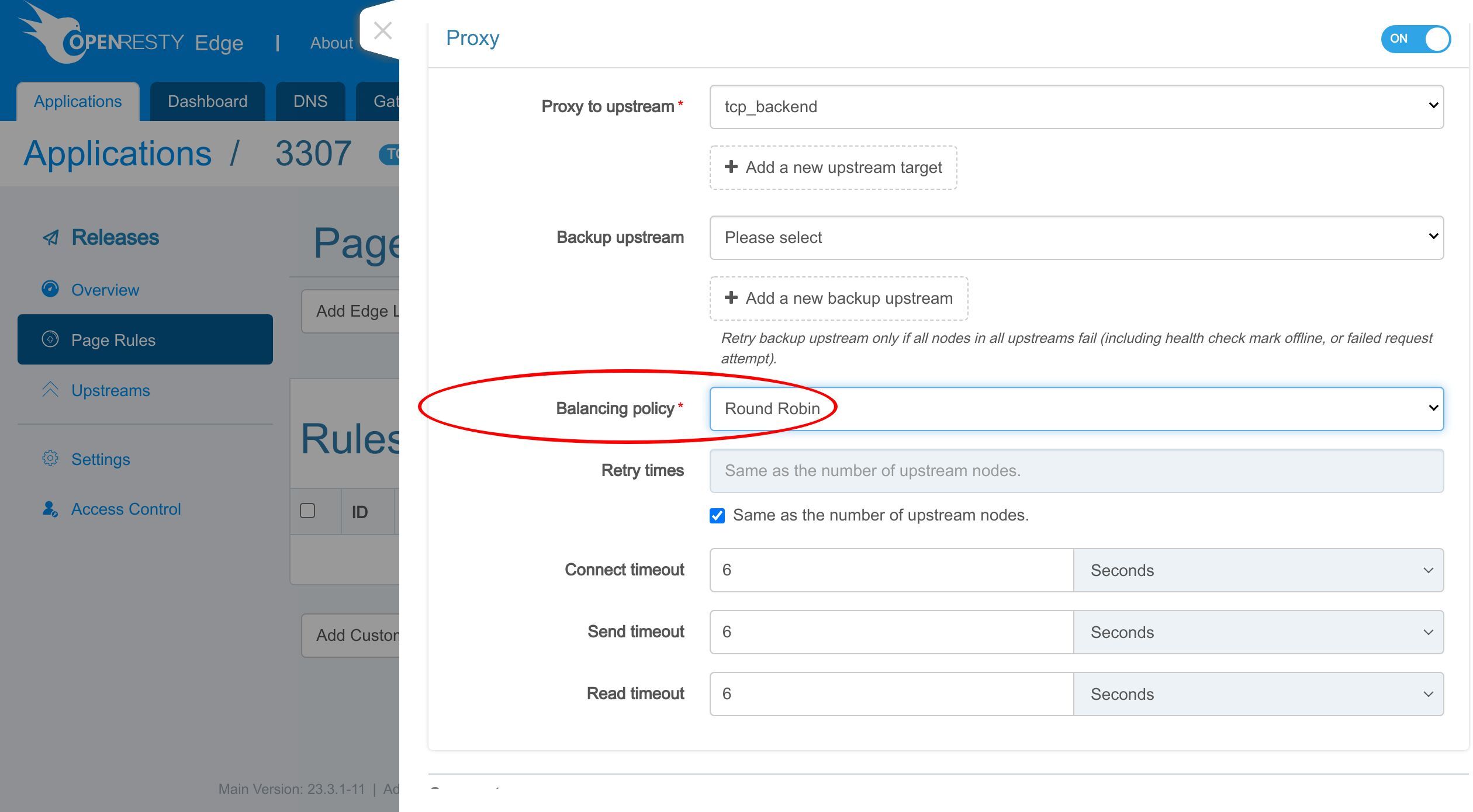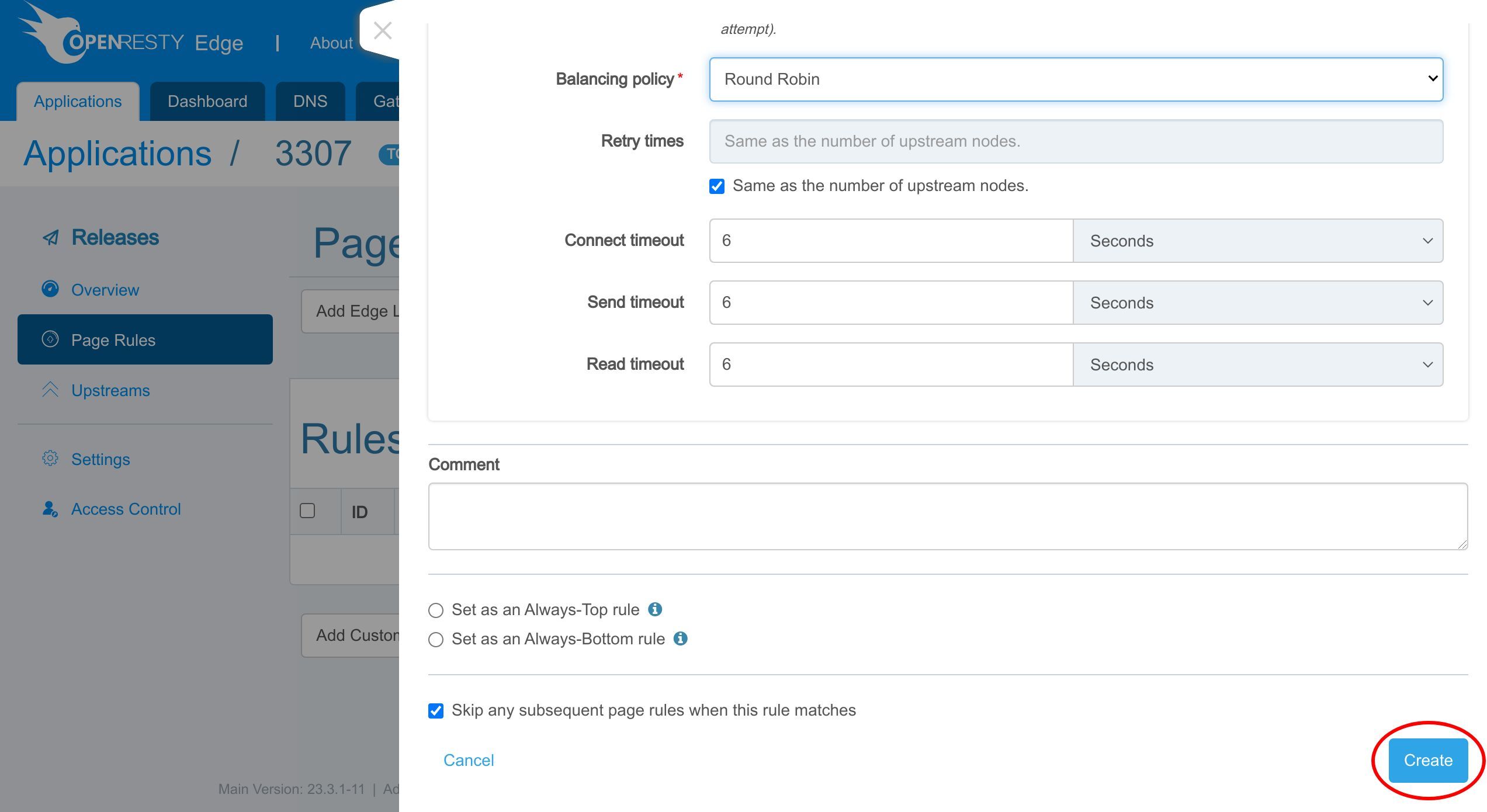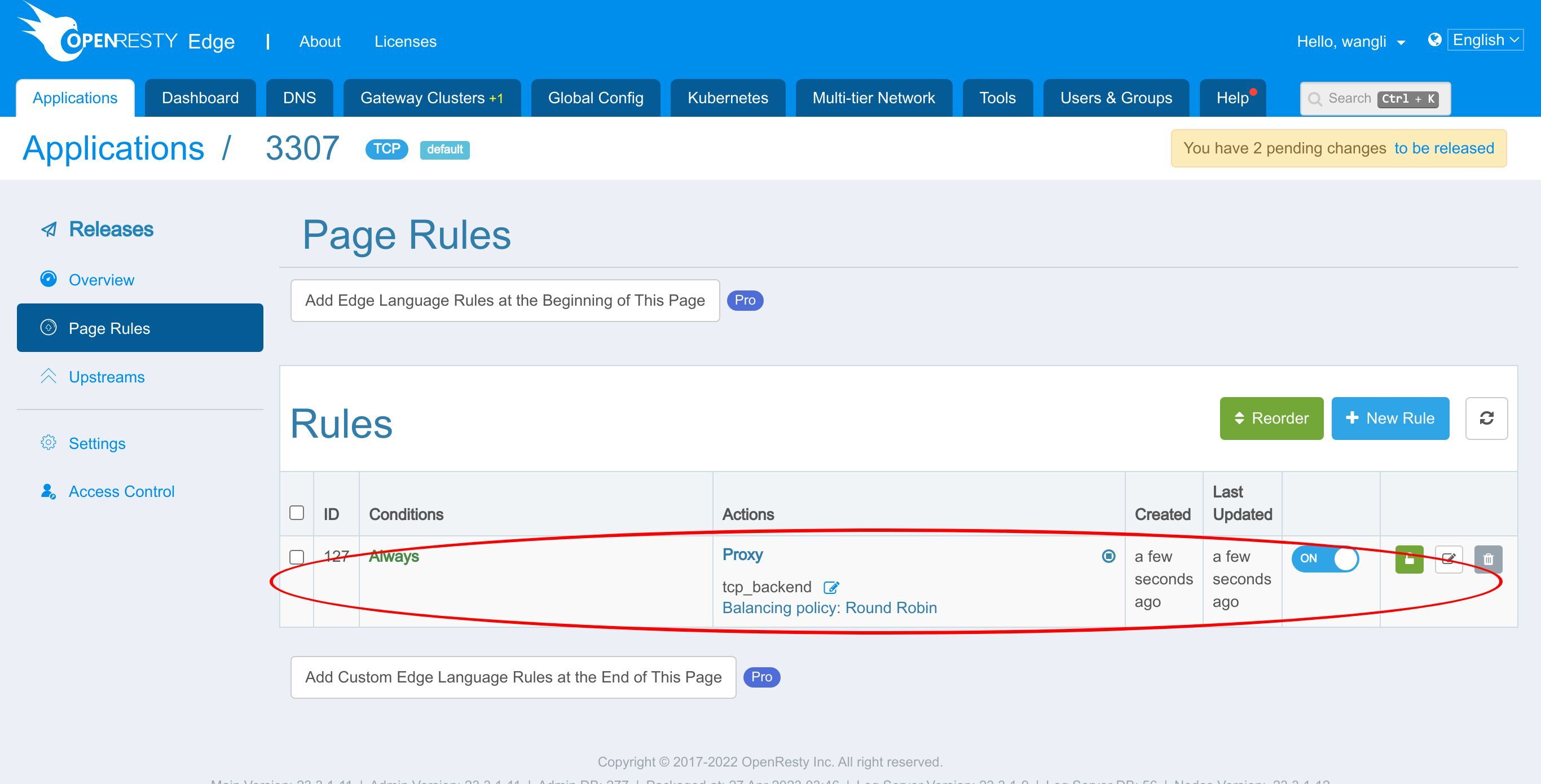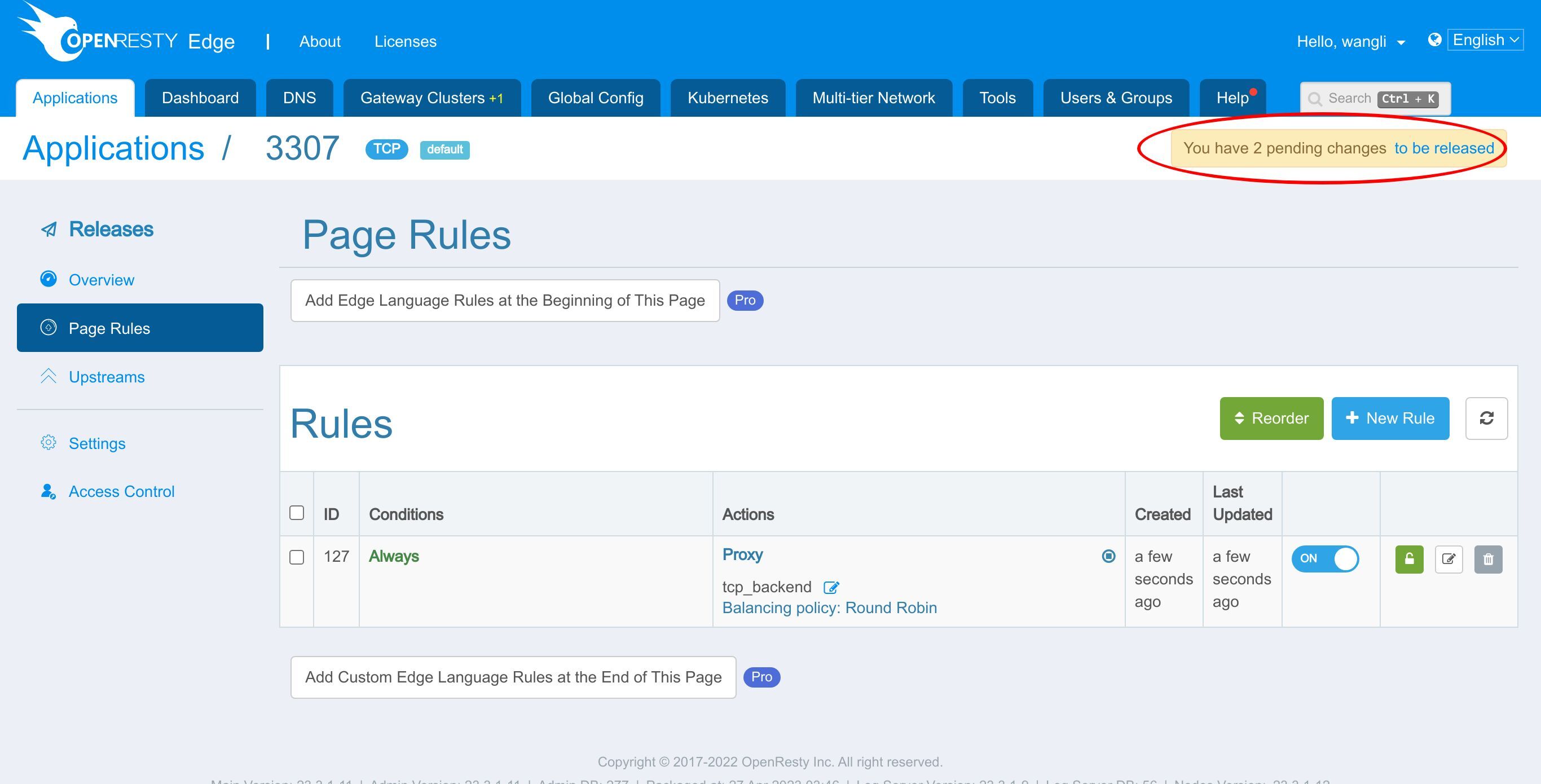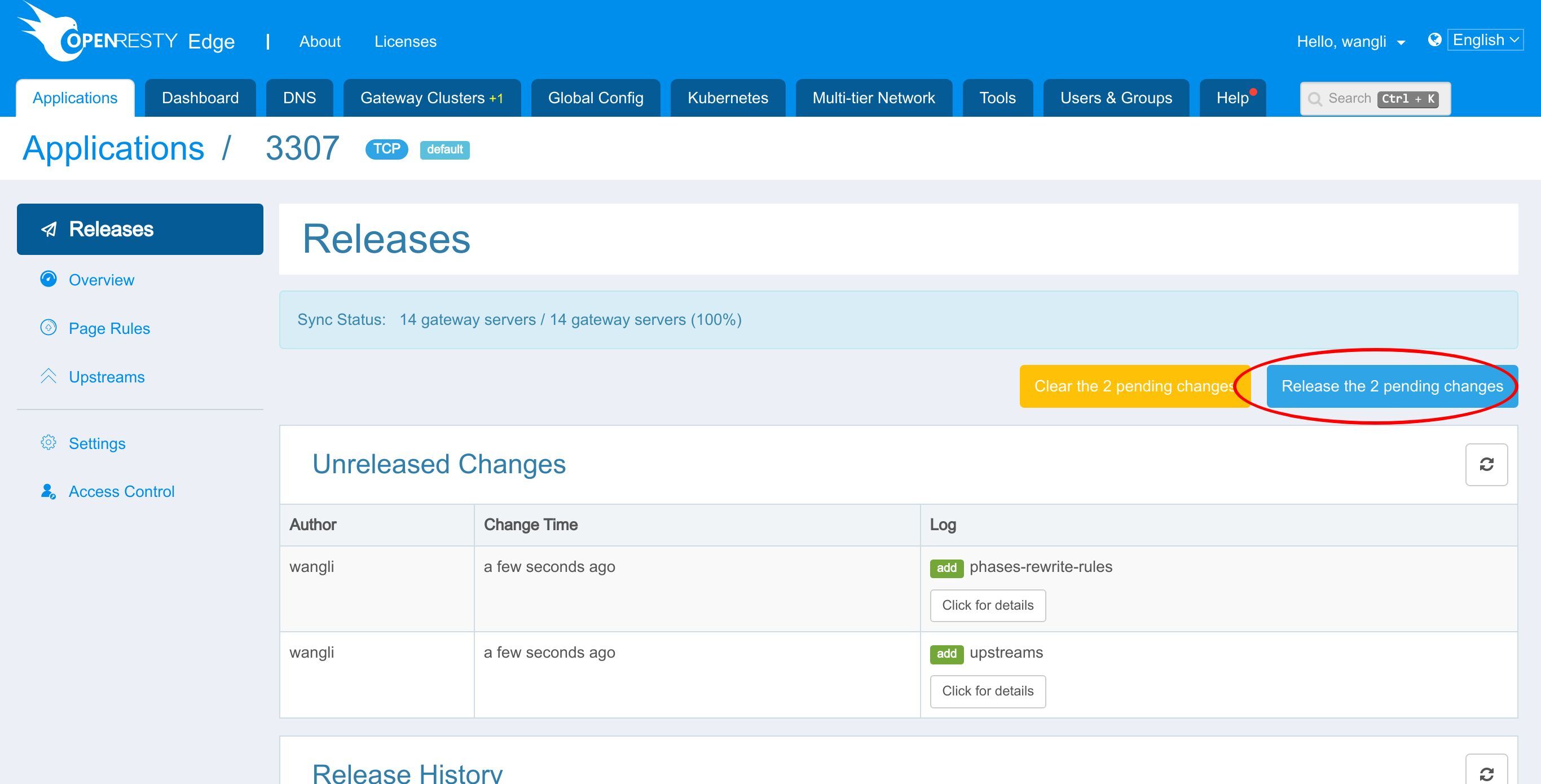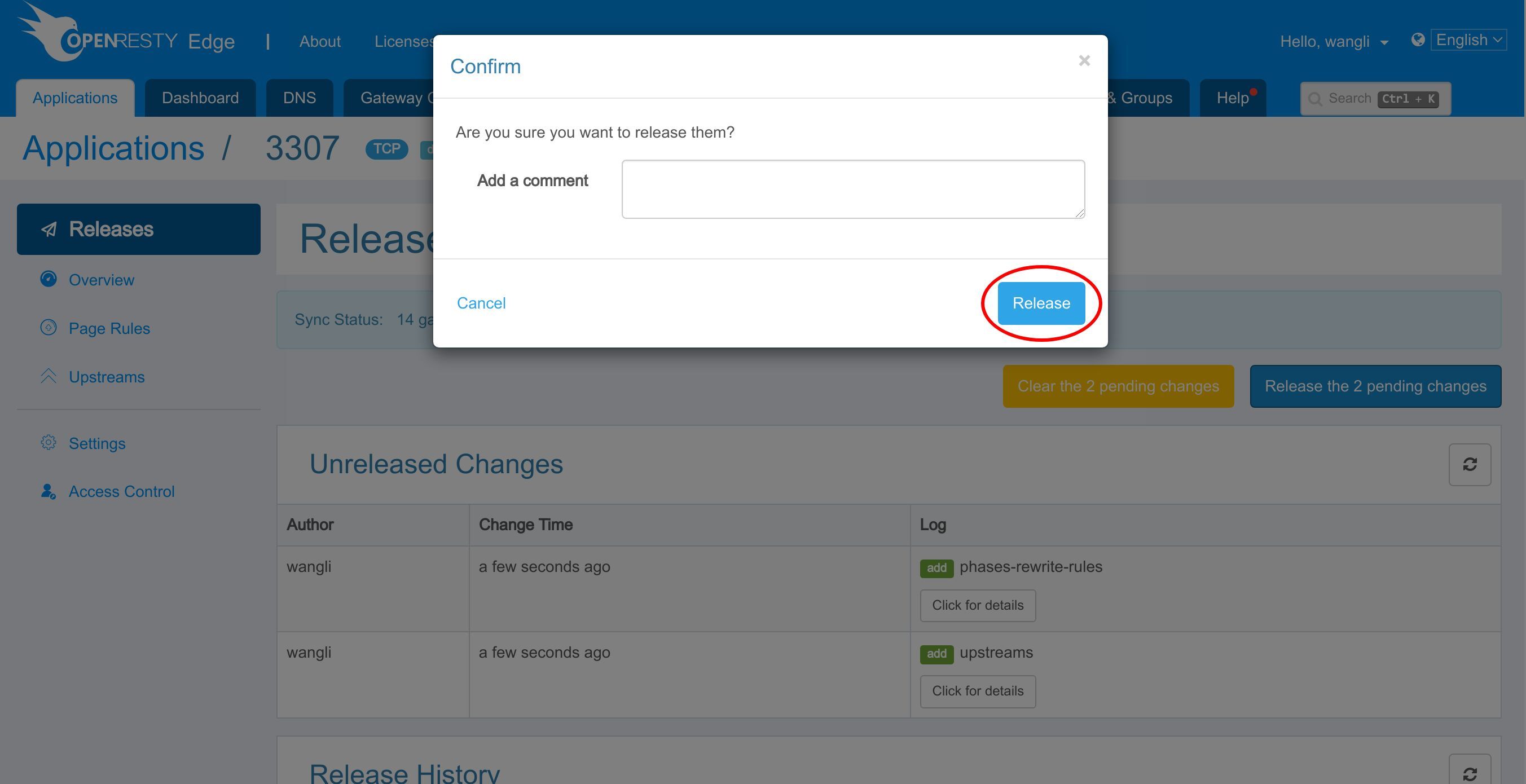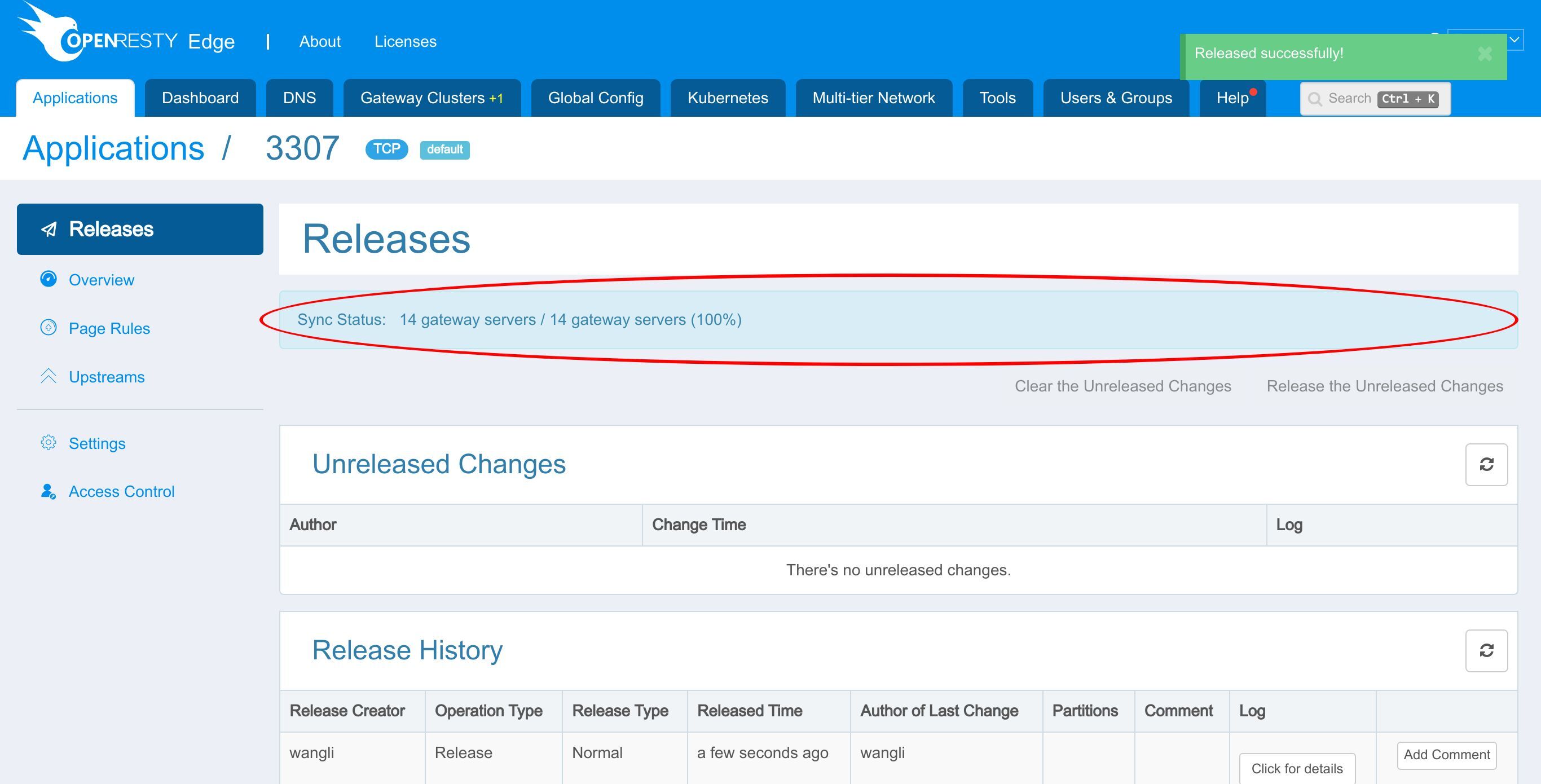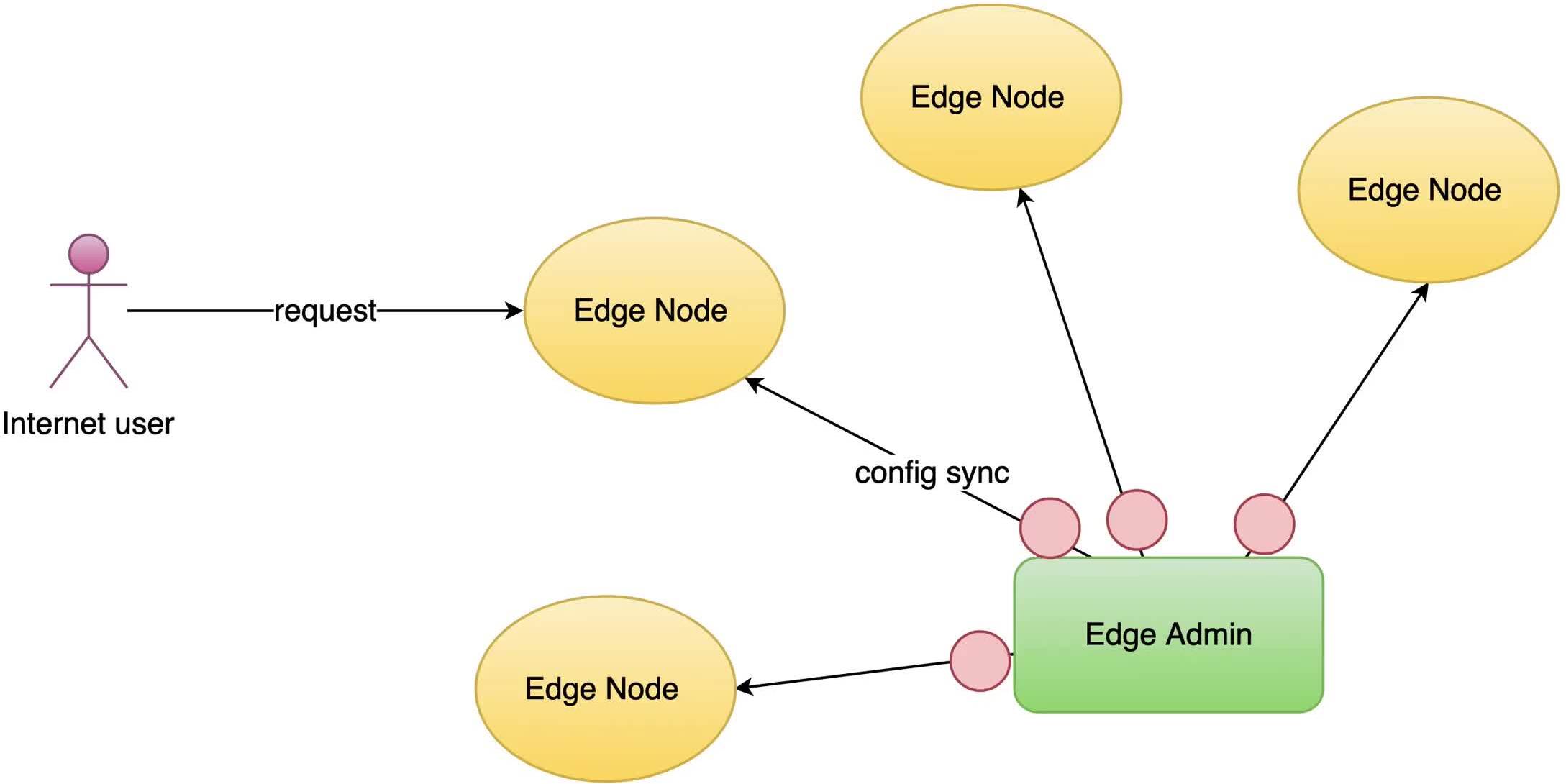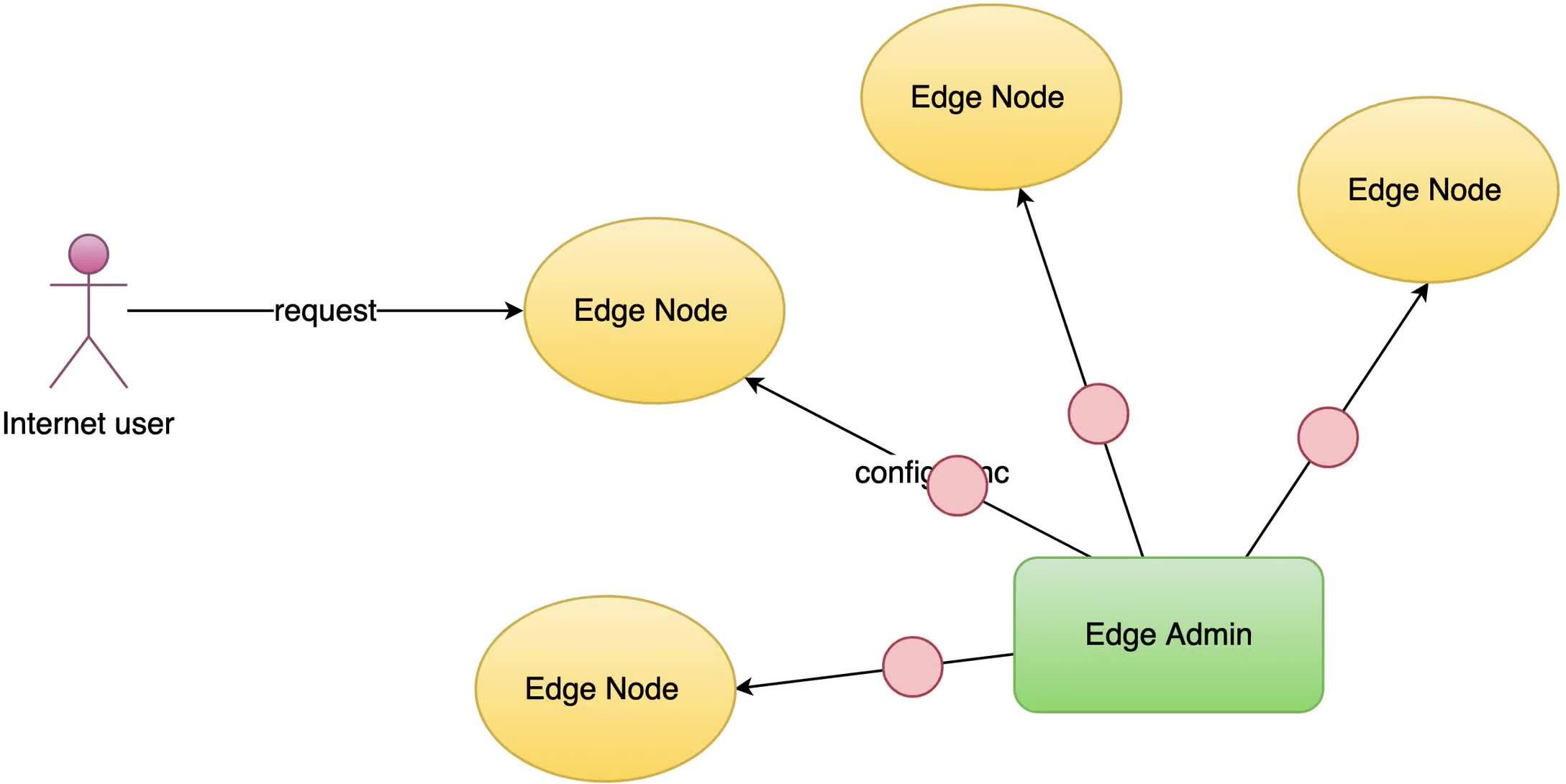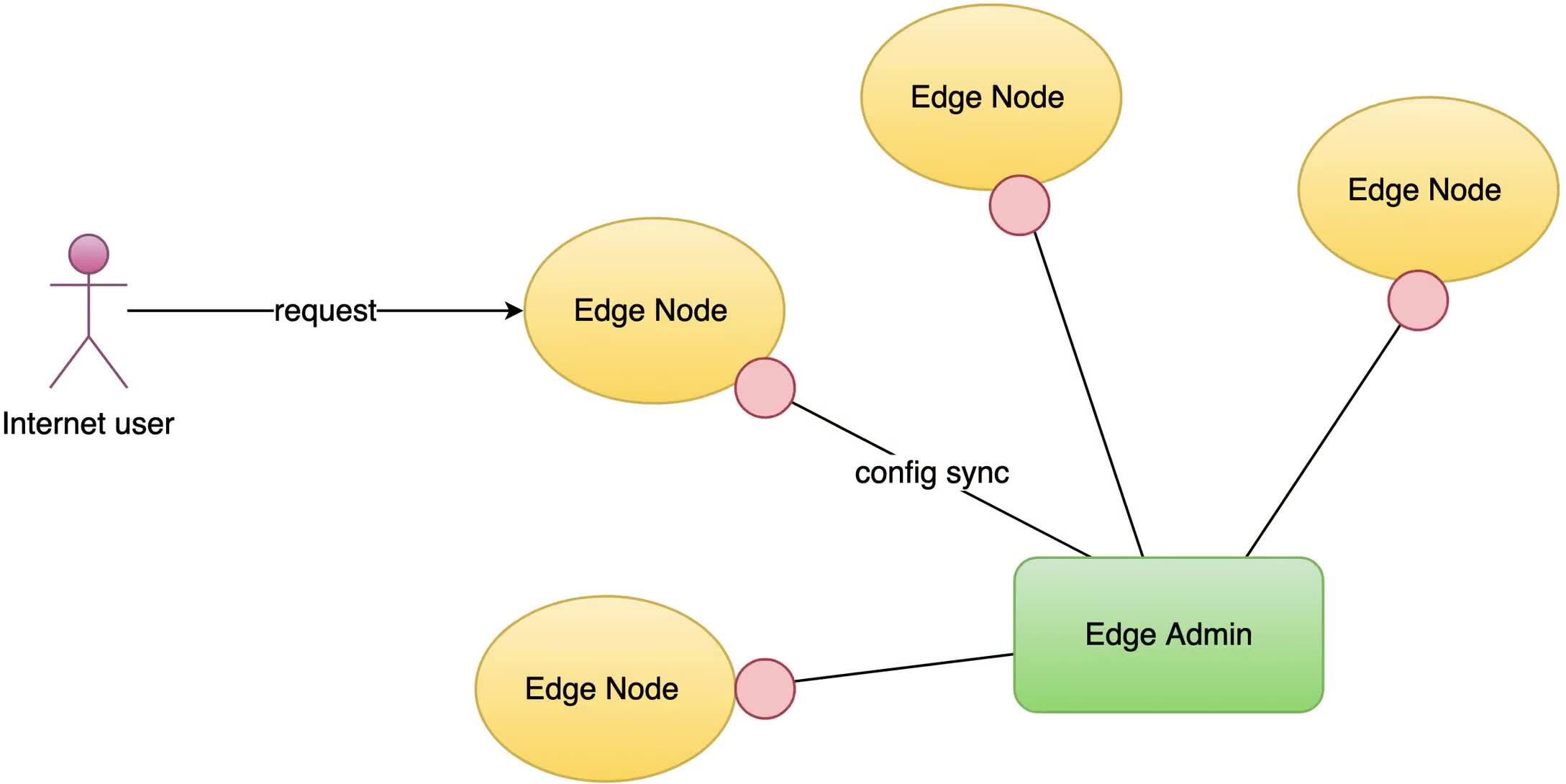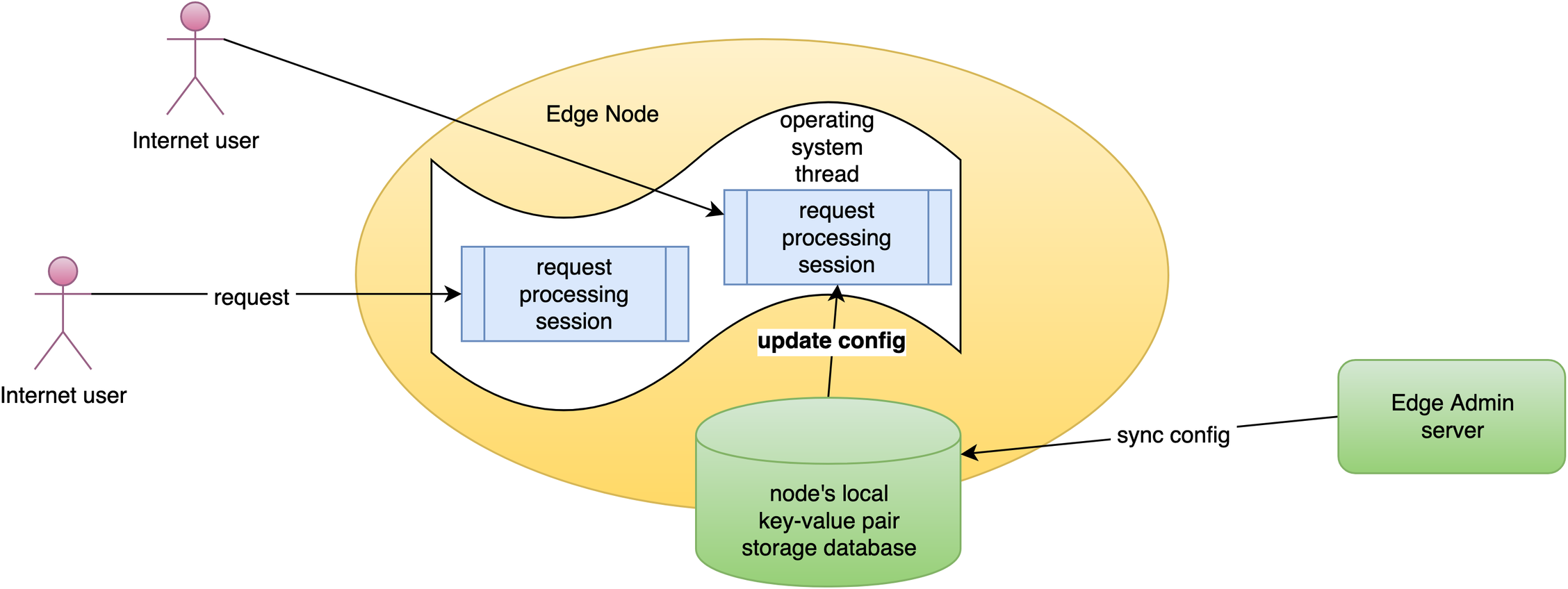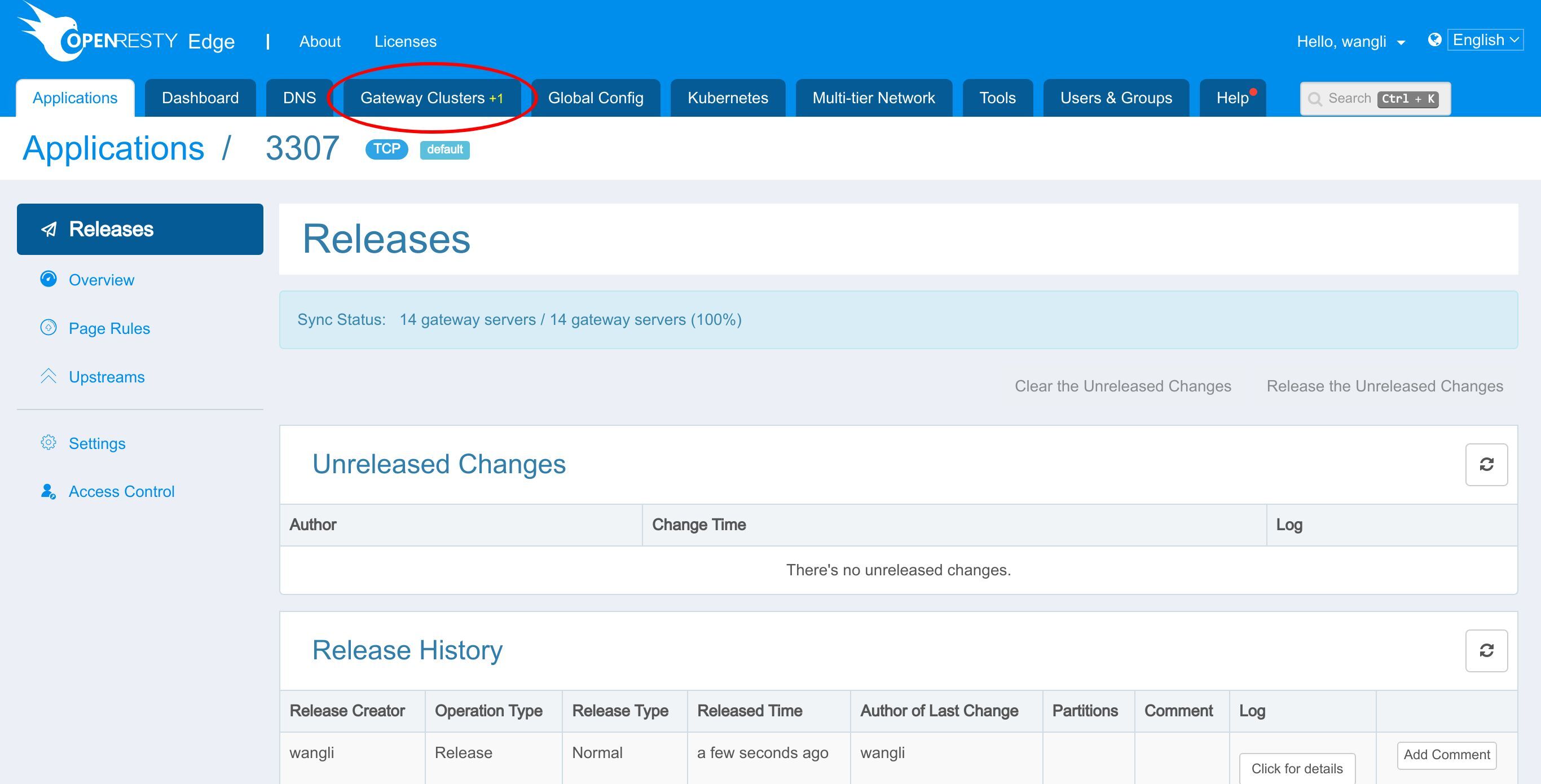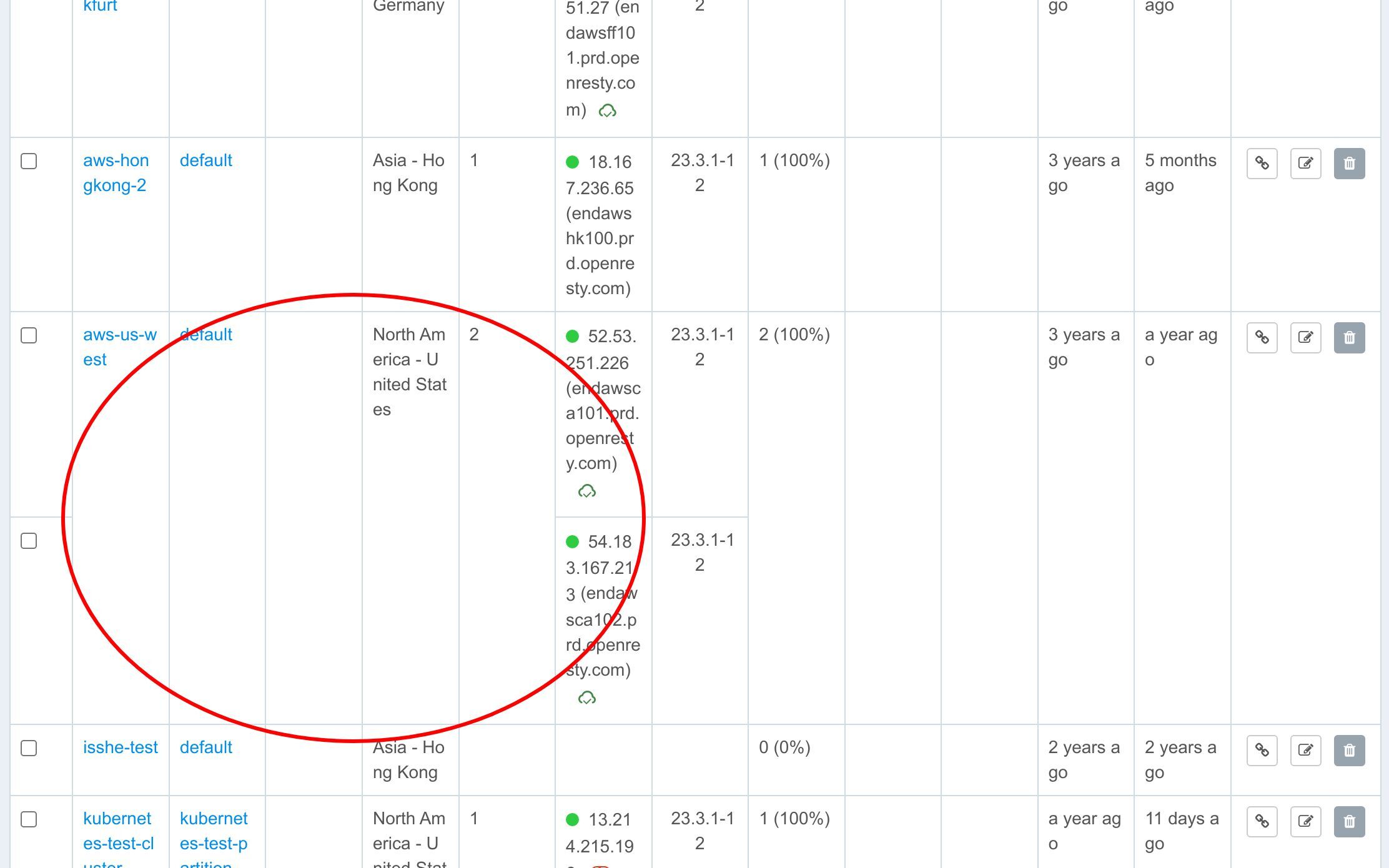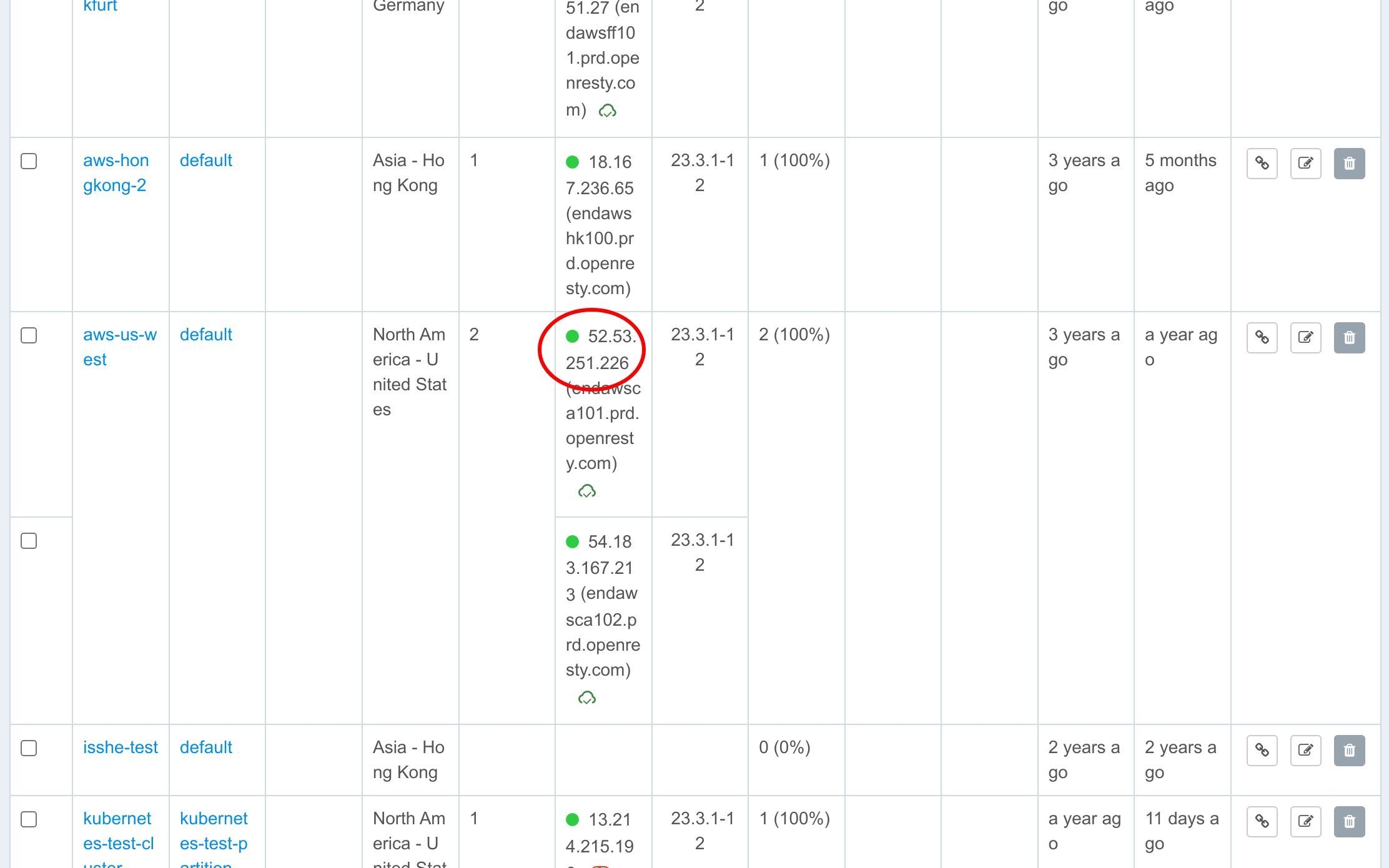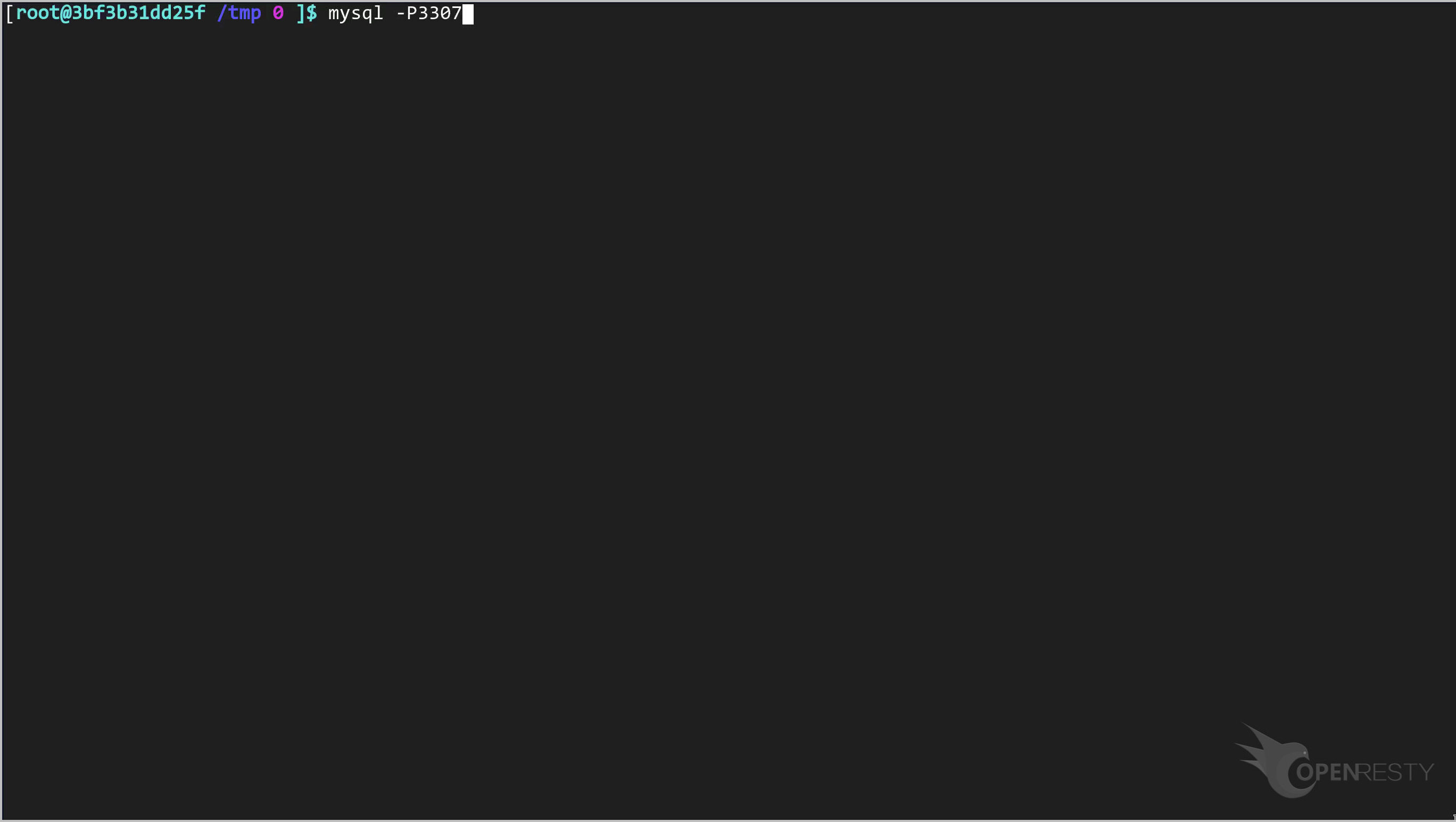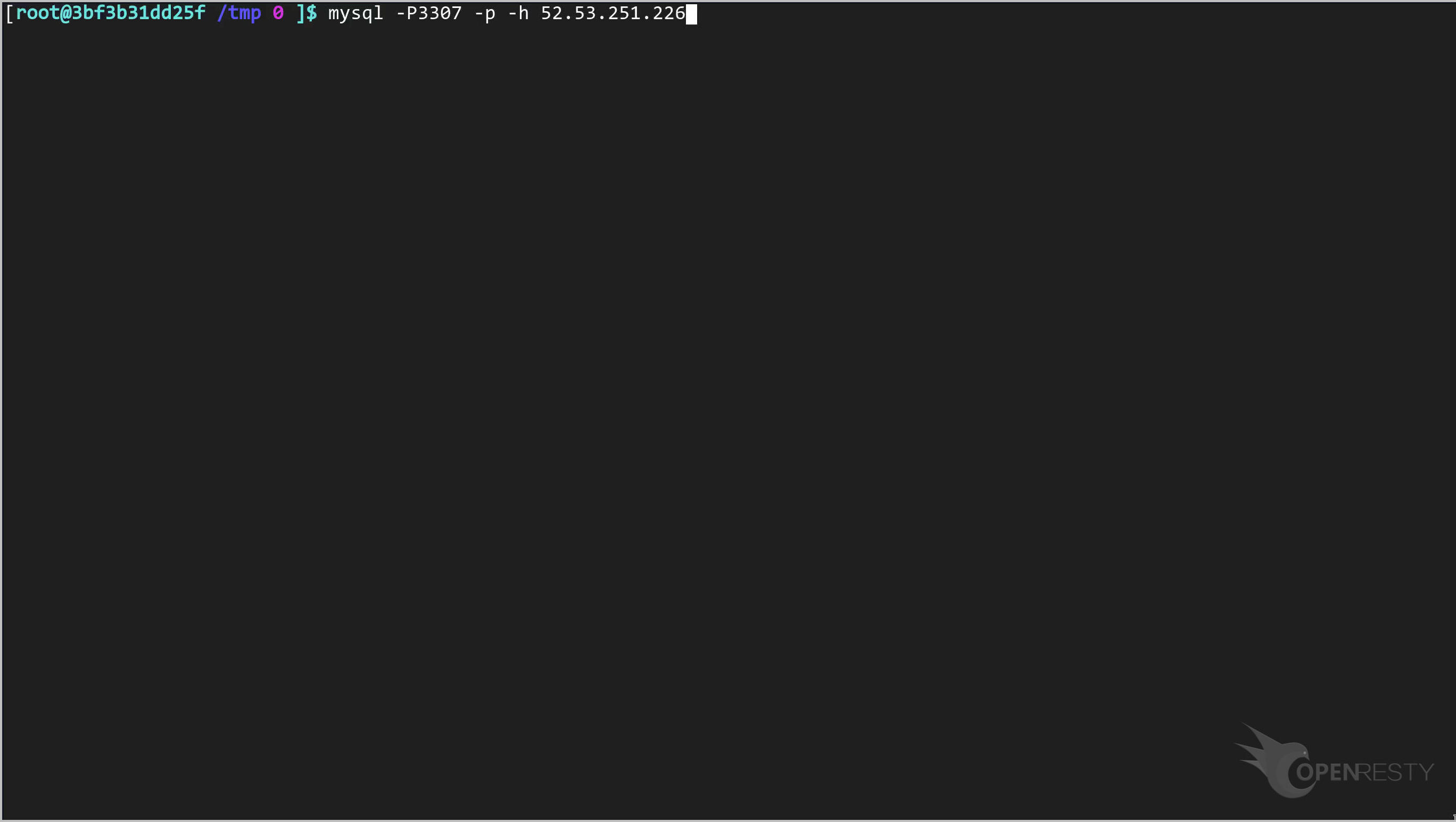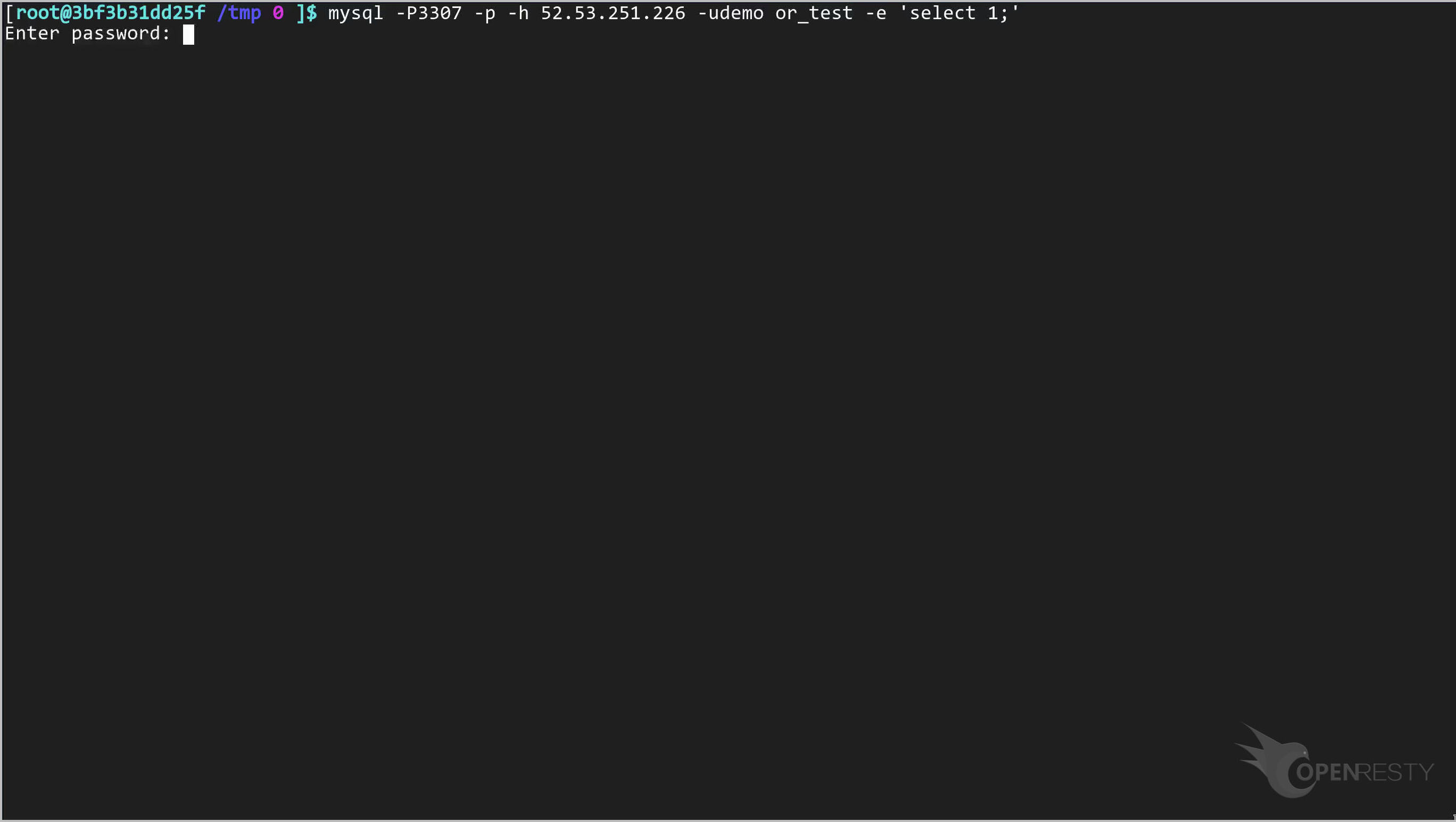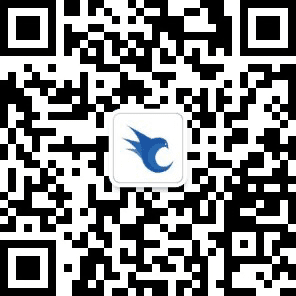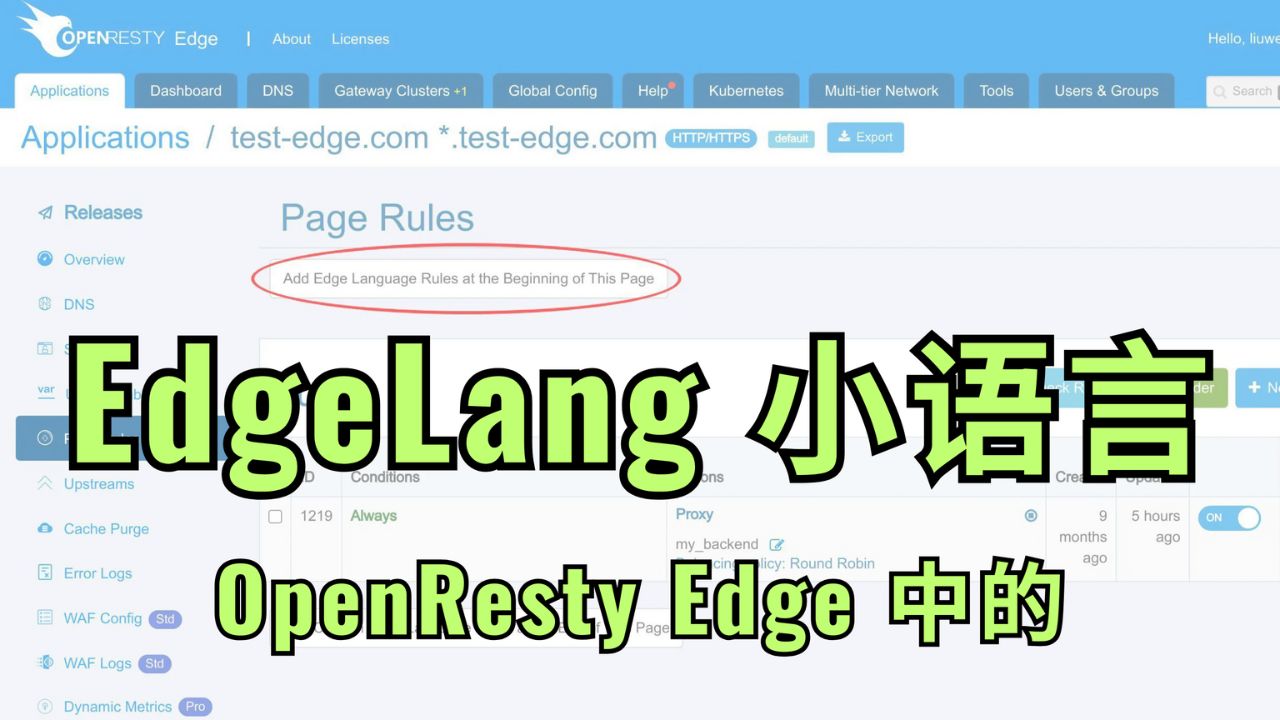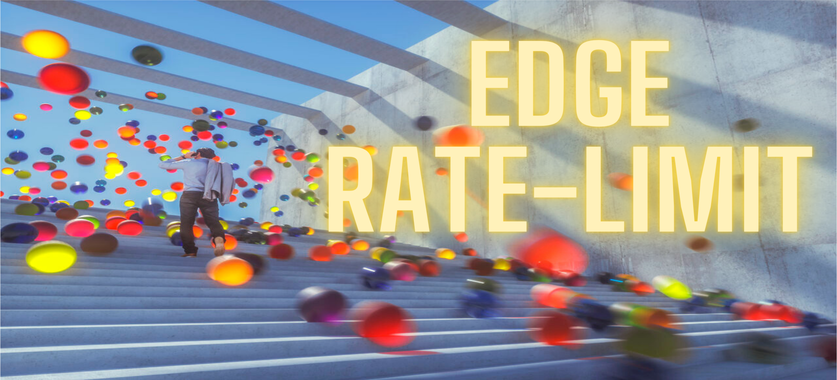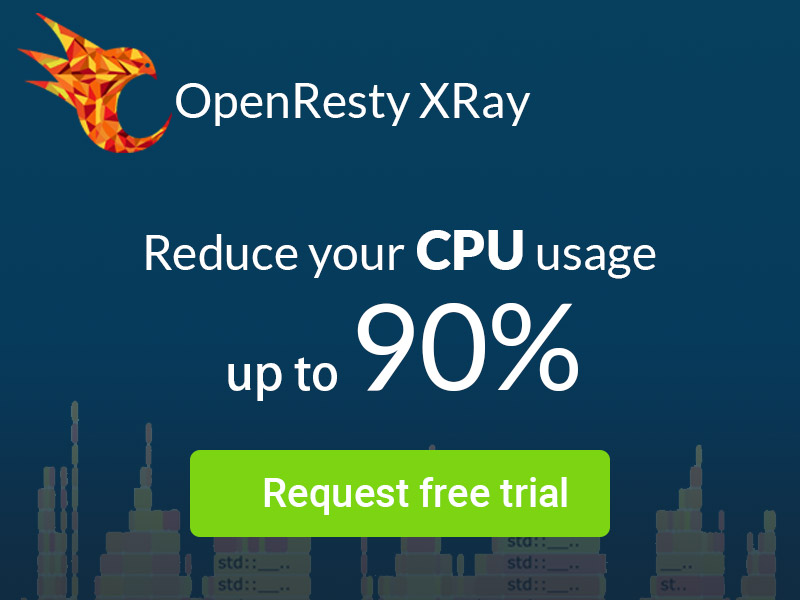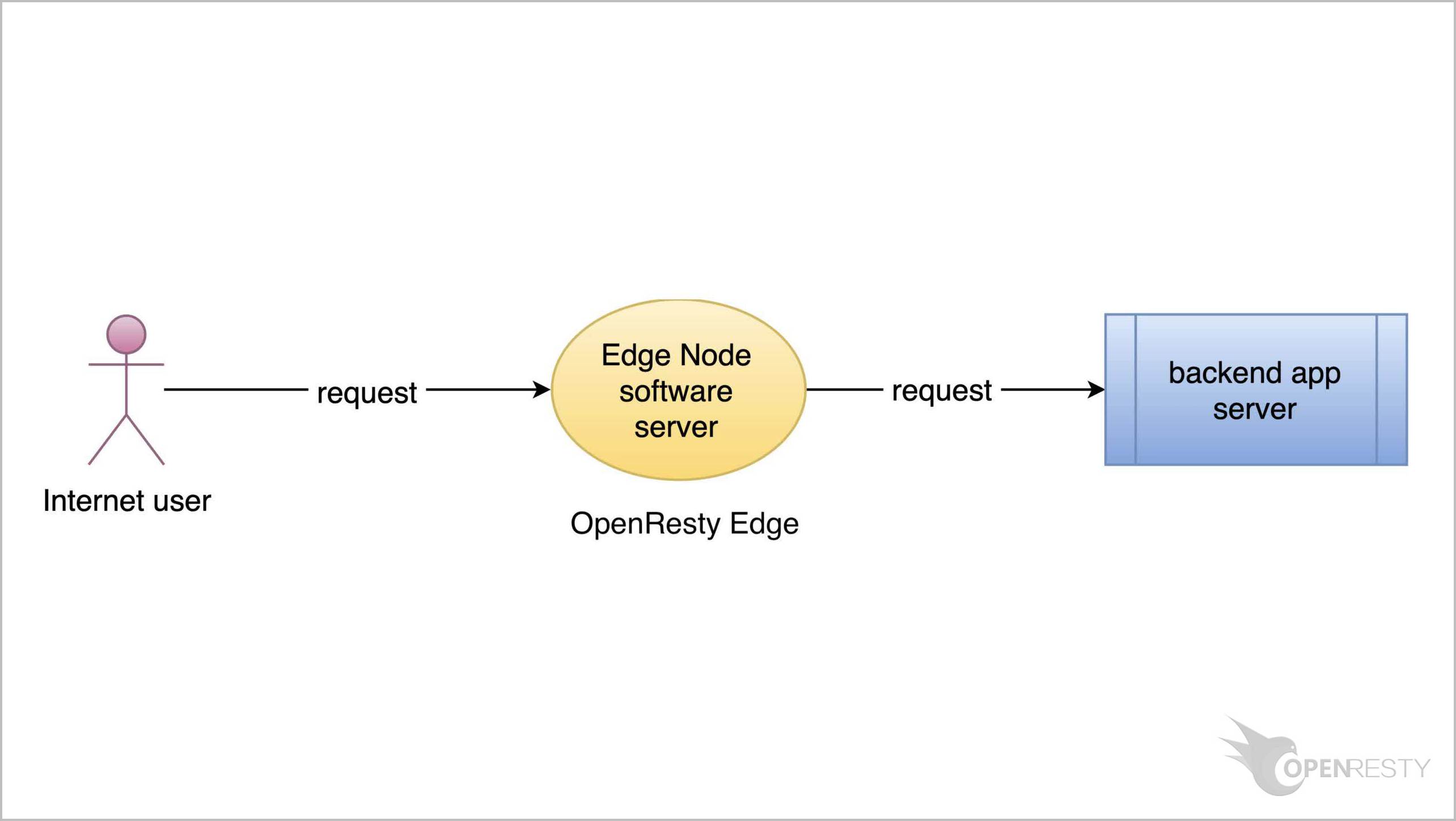使用 OpenResty Edge 對 TCP 應用進行負載均衡
今天,我將演示如何在 OpenResty Edge 中為 TCP 連線設定一個反向代理。
建立 TCP 應用
讓我們轉到 OpenResty Edge 的 Admin Web 控制檯。這是我們控制檯的樣本部署。每個使用者都有自己的本地部署。
這次我們將建立一個 Stream 型別的應用。進入 Stream 應用列表頁。
點選這個按鈕來建立一個新的應用。
可以看到有兩種型別的 Stream 應用: SNI Proxy 應用和 TCP 應用。
今天的主題是 TCP 應用。
SNI Proxy 應用會在另一個教程中介紹。
選擇 TCP 型別。
我們需要為這個應用指定一個埠。
首先,我們需要將這個埠新增到 default 分割槽。
點選編輯 default 分割槽。
點選這個按鈕新增埠。
可以看到列表中出現了新的一行。
輸入 3307 作為埠號。
選擇 TCP 型別。
單擊 “儲存” 按鈕進行儲存。
可以看到,新的埠已經成功地被新增到 default 分割槽中。
改動在被儲存的同時被自動釋出出去。
這裡可以看到同步狀態。
關閉這個編輯面板。
輸入我們剛剛新增到 default 分割槽的埠。
然後點選建立這個應用。
為 TCP 應用建立上游和頁面規則
轉到 Upstreams 頁面。
為我們的後端伺服器建立一個新的上游。
給這個上游起個名字,比如,tcp backend。
這裡需要輸入後端伺服器的 IP 地址。
我們已經在這個 IP 地址上準備了一個 MySQL 伺服器。
現在連線到這個 MySQL 伺服器。
輸入密碼。
可以看到,伺服器是可以訪問的。
現在可以填寫後端伺服器的主機欄位了。
輸入埠號 3307。
將來我們可能會為這個上游新增更多的伺服器。
單擊儲存這個上游。
可以看到這個 tcp backend 上游已經被成功建立。
現在建立一個新的頁面規則來使用這個上游。
建立一個新的頁面規則。
新增一個代理目標。
選擇我們剛剛建立的上游。
有多個均衡策略可供選擇。由於我們的上游只有一個伺服器,所以均衡策略並不重要。
保持預設的 round-robin 策略即可。
建立這個頁面規則。
可以在頁面規則列表中看到新建立的代理頁面規則。
最後一步是做新配置的釋出。把我們剛才的改動推送到所有的閘道器伺服器上。
點選這個按鈕做一個新的釋出。
釋出!
改動現在已經同步到所有的閘道器伺服器上了。可以看到,這個樣本部署在閘道器網路中有 14 臺伺服器。
我們在整個網路中進行增量的配置同步。
我們在請求粒度上實時更新配置。應用級別的配置更改都不需要伺服器過載、重啟或二進位制升級。所以,即使你有很多不同的使用者進行頻繁的釋出,它的可擴充套件性也很強。
測試 TCP 應用
現在來看一下按叢集分組的所有閘道器伺服器。
我們有一個位於美國的節點,其 IP 地址以 226 結尾。使用這個節點測試剛剛新增的代理。
點選複製這個伺服器的 IP 地址。
使用 3307 埠連線到上游後端的 MySQL 伺服器。
主機是我們剛才看到的 Edge 節點伺服器,IP 地址以 226 結尾。
給出使用者名稱和資料庫名,執行 sql 命令。
輸入密碼。
不出所料,代理生效了! 伺服器可以訪問,就像直接訪問後端伺服器一樣。
關於 OpenResty Edge
OpenResty Edge 是一款專為微服務和分散式流量架構設計的全能型閘道器軟體,由我們自主研發。它集流量管理、私有 CDN 構建、API 閘道器、安全防護等功能於一體,幫助您輕鬆構建、管理和保護現代應用程式。OpenResty Edge 擁有業界領先的效能和可擴充套件性,能夠滿足高併發、高負載場景下的苛刻需求。它支援排程 K8s 等容器應用流量,並可管理海量域名,輕鬆滿足大型網站和複雜應用的需求。
如果你喜歡這個教程,請訂閱這個部落格網站和我們的 YouTube 頻道 或 B 站頻道。謝謝!
關於作者
章亦春是開源 OpenResty® 專案創始人兼 OpenResty Inc. 公司 CEO 和創始人。
章亦春(Github ID: agentzh),生於中國江蘇,現定居美國灣區。他是中國早期開源技術和文化的倡導者和領軍人物,曾供職於多家國際知名的高科技企業,如 Cloudflare、雅虎、阿里巴巴, 是 “邊緣計算“、”動態追蹤 “和 “機器程式設計 “的先驅,擁有超過 22 年的程式設計及 16 年的開源經驗。作為擁有超過 4000 萬全球域名使用者的開源專案的領導者。他基於其 OpenResty® 開源專案打造的高科技企業 OpenResty Inc. 位於美國矽谷中心。其主打的兩個產品 OpenResty XRay(利用動態追蹤技術的非侵入式的故障剖析和排除工具)和 OpenResty Edge(最適合微服務和分散式流量的全能型閘道器軟體),廣受全球眾多上市及大型企業青睞。在 OpenResty 以外,章亦春為多個開源專案貢獻了累計超過百萬行程式碼,其中包括,Linux 核心、Nginx、LuaJIT、GDB、SystemTap、LLVM、Perl 等,並編寫過 60 多個開源軟體庫。
關注我們
如果您喜歡本文,歡迎關注我們 OpenResty Inc. 公司的部落格網站 。也歡迎掃碼關注我們的微信公眾號:
翻譯
我們提供了英文版原文和中譯版(本文)。我們也歡迎讀者提供其他語言的翻譯版本,只要是全文翻譯不帶省略,我們都將會考慮採用,非常感謝!